Page 1

55BDL3202H
V1.00
www.philips.com/welcome
Bedienungsanleitung (Deutsch)
Page 2
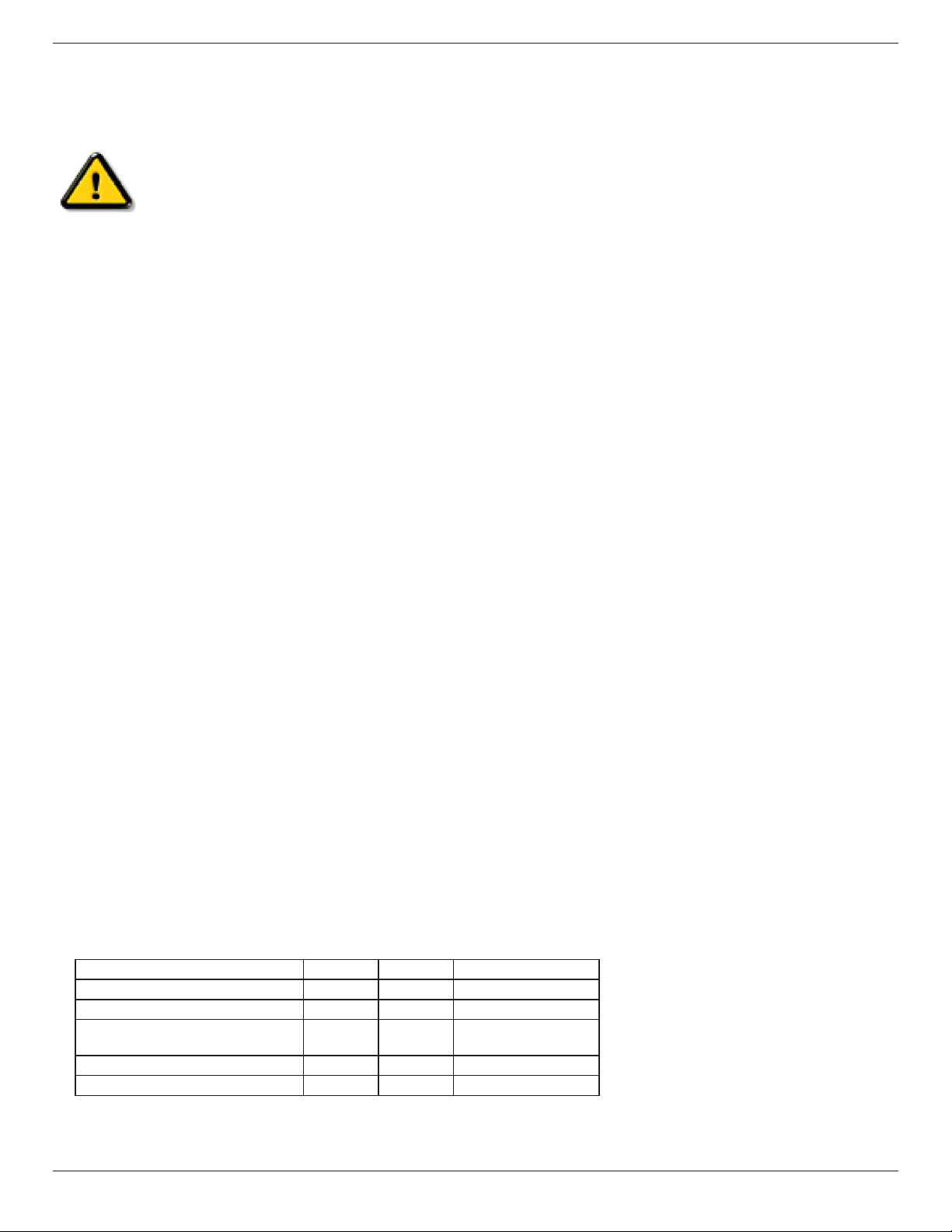
55BDL3202H
Sicherheitshinweise
Sicherheitsmaßnahmen und Wartung
WARNUNG: Der Einsatz von Bedienelementen, Einstellungen und Vorgehensweisen, die nicht in dieser
Dokumentation erwähnt und empfohlen werden, kann zu Stromschlägen und weiteren elektrischen und
mechanischen Gefährdungen führen.
Vor dem Anschließen und Benutzen des Displays die folgenden Anweisungen lesen und befolgen:
Bedienung:
• Achten Sie darauf, dass das Anzeigegerät weder direkter Sonneneinstrahlung noch einer anderen Wärmequelle (z. B. einer Heizung)
ausgesetzt ist.
• Sie sollten das Anzeigegerät an einem gut belüfteten Ort aufstellen.
• Beim Betrieb im Freien ist ein UV-Filter erforderlich.
• Falls das Produkt unter extremen Bedingungen, bspw. bei hohen Temperaturen, hoher Feuchtigkeit, mit anspruchsvollen Inhalten,
über einen langen Zeitraum usw., benutzt wird, sollten Sie sich dringend an Philips wenden und Ratschläge in Bezug auf die
Anwendung einholen. Andernfalls werden Zuverlässigkeit und Funktion möglicherweise nicht garantiert. Extreme Bedingungen ndet
man häug an Flughäfen, Durchgangsstationen, Banken, Börsen und Kontrollsystemen vor.
• Entfernen Sie alle Gegenstände, die ggf. in die Belüftungsönungen fallen oder die adäquate Kühlung der Displayelektronik
behindern könnten.
• Die Belüftungsönungen des Gehäuses dürfen niemals abgedeckt werden.
• Vergewissern Sie sich bei der Aufstellung des Anzeigegerätes, dass Netzstecker und Steckdose leicht erreichbar sind.
• Wenn Sie das Anzeigegerät durch Ziehen des Netzkabels abschalten, warten Sie 6 Sekunden, bevor Sie das Netzkabel zum
Normalbetrieb wieder anschließen.
• Achten Sie darauf, stets ein zugelassenes Netzkabel von Philips zu verwenden. Wenn Ihr Netzkabel fehlt, nehmen Sie bitte Kontakt
mit Ihrem örtlichen Kundencenter auf.
• Setzen Sie das Display im Betrieb keinen starken Vibrationen und Erschütterungen aus.
• Das Display darf während des Betriebs oder Transports keinen Stößen oder Schlägen ausgesetzt und nicht fallen gelassen werden.
• Die Ringschraube dient der kurzfristigen Wartung und Installation. Sie sollten die Ringschraube nicht länger als 1 Stunde verwenden.
Eine längere Benutzung ist untersagt. Bitte halten Sie bei Verwendung der Ringschraube einen Sicherheitsbereich unter dem Display
ein.
Instandhaltung:
• Üben Sie keinen starken Druck auf das Display aus; andernfalls kann Ihr LCD-Panel beschädigt werden. Wenn Sie Ihr Display
umstellen wollen, fassen Sie ihn an der Außenseite an; Sie dürfen das Display niemals mit Ihrer Hand oder Ihren Fingern auf dem
LCD-Panel hochheben.
• Ziehen Sie das Netzkabel, wenn Sie das Anzeigegerät längere Zeit nicht benutzen.
• Ziehen Sie das Netzkabel, wenn Sie das Anzeigegerät mit einem leicht angefeuchteten Tuch reinigen. Wenn der Bildschirm
ausgeschaltet ist kann er mit einem trockenen Tuch abgewischt werden. Benutzen Sie zur Reinigung Ihres Displays jedoch niemals
organische Lösemittel, wie z. B. Alkohol oder Reinigungsüssigkeiten auf Ammoniakbasis.
• Zur Vermeidung des Risikos eines elektrischen Schlags oder einer dauerhaften Beschädigung des Gerätes muss das Display vor
Staub, Regen, Wasser oder einer zu hohen Luftfeuchtigkeit geschützt werden.
• Sollte das Display nass werden, wischen Sie ihn so schnell wie möglich mit einem trockenen Tuch ab.
• Sollten Fremdkörper oder Wasser in Ihr Display eindringen, schalten Sie das Gerät umgehend aus und ziehen das Netzkabel.
Entfernen Sie dann den Fremdkörper bzw. das Wasser und lassen Sie das Gerät vom Kundendienst überprüfen.
• Lagern Sie das Display nicht an Orten, an denen er Hitze, direkter Sonneneinstrahlung oder extrem niedrigen Temperaturen
ausgesetzt ist.
• Um die optimale Betriebsleistung und Lebensdauer Ihres Displays zu gewährleisten, benutzen Sie das Display bitte in einer
Betriebsumgebung, die innerhalb des folgenden Temperatur- und Feuchtigkeitsbereichs liegt.
Umgebugnsbedingungen – Absolutwerte
Element Min. Max. Einheit
Lagertemperatur -20 65 °C
Betriebstemperatur 0 40 °C
Temperatur der Glasäche
(Betrieb)
Lagerfeuchtigkeit 5 90 % relative Luftfeuchte
Betriebsfeuchtigkeit 20 80 % relative Luftfeuchte
0 65 °C
• Für bessere Helligkeit sollte die Temperatur des LCD-Panels stetig 25 Grad Celsius betragen.
• Die in diesen Spezikationen angegebene Lebensdauer des Anzeigegerätes ist nur gewährleistet, wenn das Anzeigegerät unter
angemessenen Bedingungen verwendet wird.
ii
Page 3
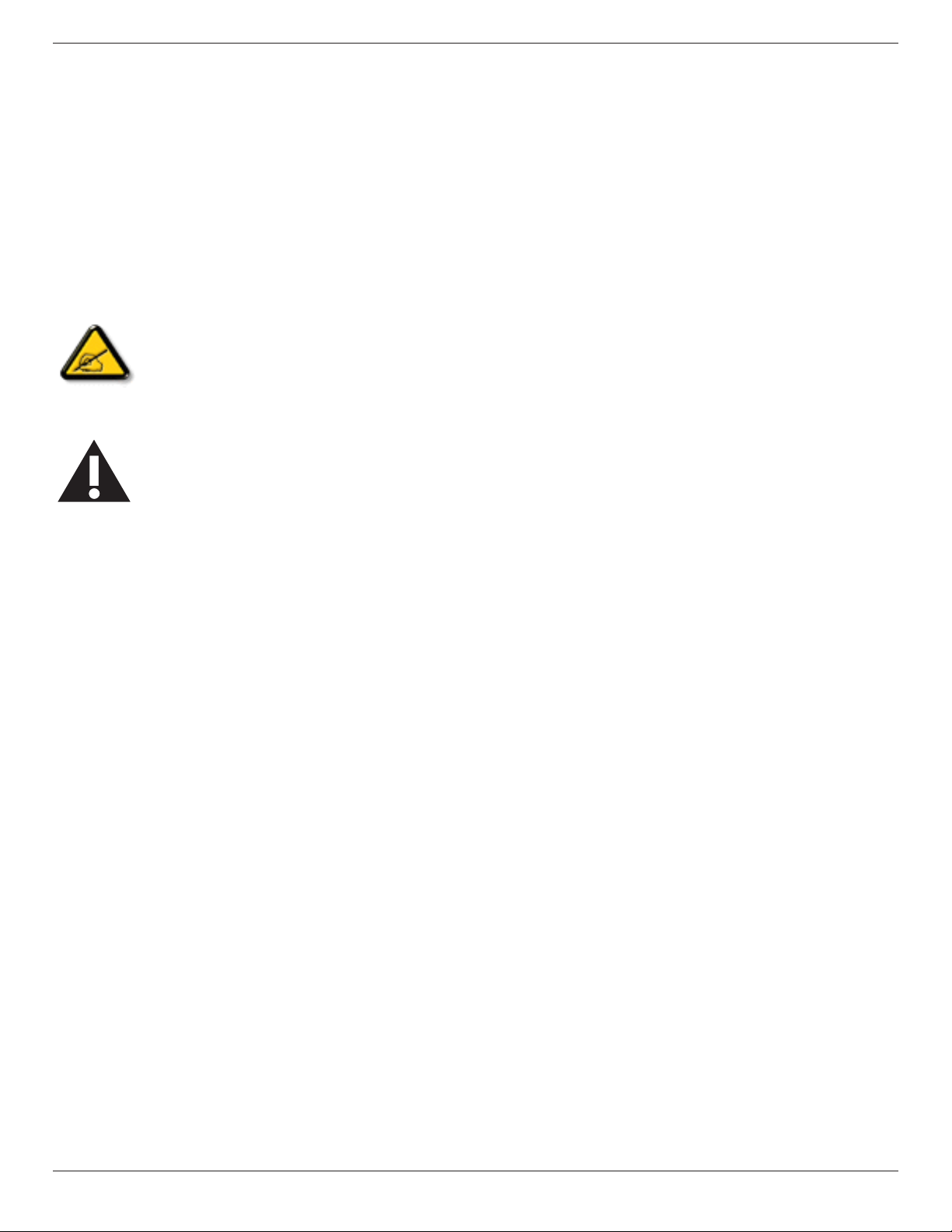
55BDL3202H
Wichtig: Aktivieren Sie grundsätzlich einen bewegten Bildschirmschoner, wenn Sie Ihr Display verlassen. Achten Sie grundsätzlich
darauf, dass das Bild bei der Anzeige statischer Inhalte von Zeit zu Zeit gewechselt wird – zum Beispiel durch einen passenden
Bildschirmschoner. Die über längere Zeit ununterbrochene Anzeige von unbewegten, statischen Bildern kann zu „eingebrannten Bildern“
führen, die man auch „Nachbilder“ oder „Geisterbilder“ nennt. Dies ist ein bekanntes Phänomen der LCD-Bildschirmtechnologie. In den
meisten Fällen verschwinden solche „Geisterbilder“, „Nachbilder“ oder „eingebrannten“ Bilder bei abgeschaltetem Gerät im Laufe der
Zeit von selbst.
WARNUNG: Schwere Fälle von „Geisterbildern“, „Nachbildern“ oder „eingebrannten“ Bildern verschwinden nicht von selbst und
können nicht behoben werden. Dies wird auch nicht durch die Garantiebedingungen abgedeckt.
Service:
• Das Gehäuse darf nur von qualizierten Service-Technikern geönet werden.
• Sollten eine Reparatur oder ein Ein- oder Zusammenbau erforderlich werden, nehmen Sie bitte mit Ihrem örtlichen
Kundendienst Kontakt auf.
• Lassen Sie Ihr Display nicht im direkten Sonnenlicht.
Falls Ihr Display nicht normal funktioniert, obwohl Sie die in diesem Dokument angegebenen Anweisungen
befolgt haben, wenden Sie sich bitte an einen Techniker oder Ihren lokalen Kundendienst.
Vor dem Anschließen und Benutzen des Displays die folgenden Anweisungen lesen und befolgen:
• Ziehen Sie das Netzkabel, wenn Sie das Anzeigegerät längere Zeit nicht benutzen.
• Ziehen Sie das Netzkabel, wenn Sie das Anzeigegerät mit einem leicht angefeuchteten Tuch reinigen. Wenn
der Bildschirm ausgeschaltet ist, kann er mit einem trockenen Tuch abgewischt werden. Verwenden Sie jedoch
niemals Flüssigkeiten auf Alkohol-, Lösungsmittel- oder Ammoniakbasis.
• Wenden Sie sich an einen Servicetechniker, falls das Anzeigegerät nicht normal funktioniert, obwohl Sie die
Anweisungen in dieser Anleitung befolgen.
• Das Gehäuse darf nur von qualizierten Service-Technikern geönet werden.
• Achten Sie darauf, dass das Anzeigegerät weder direkter Sonneneinstrahlung noch einer anderen
Wärmequelle (z. B. einer Heizung) ausgesetzt ist.
• Entfernen Sie alle Gegenstände, die gegebenenfalls in die Belüftungsönungen fallen oder die adäquate
Kühlung der Elektronik des Anzeigegerätes behindern könnten.
• Die Belüftungsönungen des Gehäuses dürfen niemals abgedeckt werden.
• Halten Sie das Anzeigegerät trocken. Setzen Sie es zur Vermeidung von Stromschlaggefahr weder Regen noch
übermäßiger Feuchtigkeit aus.
• Wenn das Display durch Ziehen des Netzsteckers ausgeschaltet wird, warten Sie 6 Sekunden, bevor Sie den
Netzstecker zur Wiederaufnahme des Normalbetriebs wieder anschließen.
• Setzen Sie das Anzeigegerät weder Regen noch übermäßiger Feuchtigkeit aus; andernfalls besteht
Stromschlaggefahr und das Gerät kann dauerhaft beschädigt werden.
• Vergewissern Sie sich bei der Aufstellung des Anzeigegerätes, dass Netzstecker und Steckdose leicht
erreichbar sind.
• Wichtig: Aktivieren Sie während des Einsatzes immer einen Bildschirmschoner. Falls ein Standbild mit
hohem Kontrast längere Zeit auf dem Bildschirm angezeigt wird, kann dies ein „Nachbild“ oder „Geisterbild“
verursachen. Dies ist ein sehr bekanntes Phänomen, das durch die der LCD-Technologie inhärenten
Schwächen verursacht wird. In den meisten Fällen verschwindet das Nachbild zunehmend, nachdem Sie das
Gerät ausgeschaltet haben. Seien Sie dennoch entsprechend vorsichtig, da Nachbilder irreparabel sind und
nicht unter die Garantie fallen.
EU-Konformitätserklärung
Dieses Gerät stimmt mit den in der Richtlinie des Rates über die Harmonisierung der Rechtsvorschriften der Mitgliedstaaten in
puncto
Elektromagnetische Verträglichkeit (2014/30/EU), Niederspannungsrichtlinie (2014/35/EU), RoHS-Richtlinie (2011/65/EU).
Dieses Produkt wurde getestet und als mit den harmonisierten Standards für Anlagen der Informationstechnologie
übereinstimmend befunden; diese harmonisierten Standards wurden in den Richtlinien des Amtsblatts der Europäischen Union
veröentlicht.
Warnhinweise zu elektrostatischer Entladung
Wenn Sie sich dem Monitor nähern, kann sich das Gerät entladen und kehrt nach einem Neustart möglicherweise zum
Hauptmenü zurück.
iii
Page 4
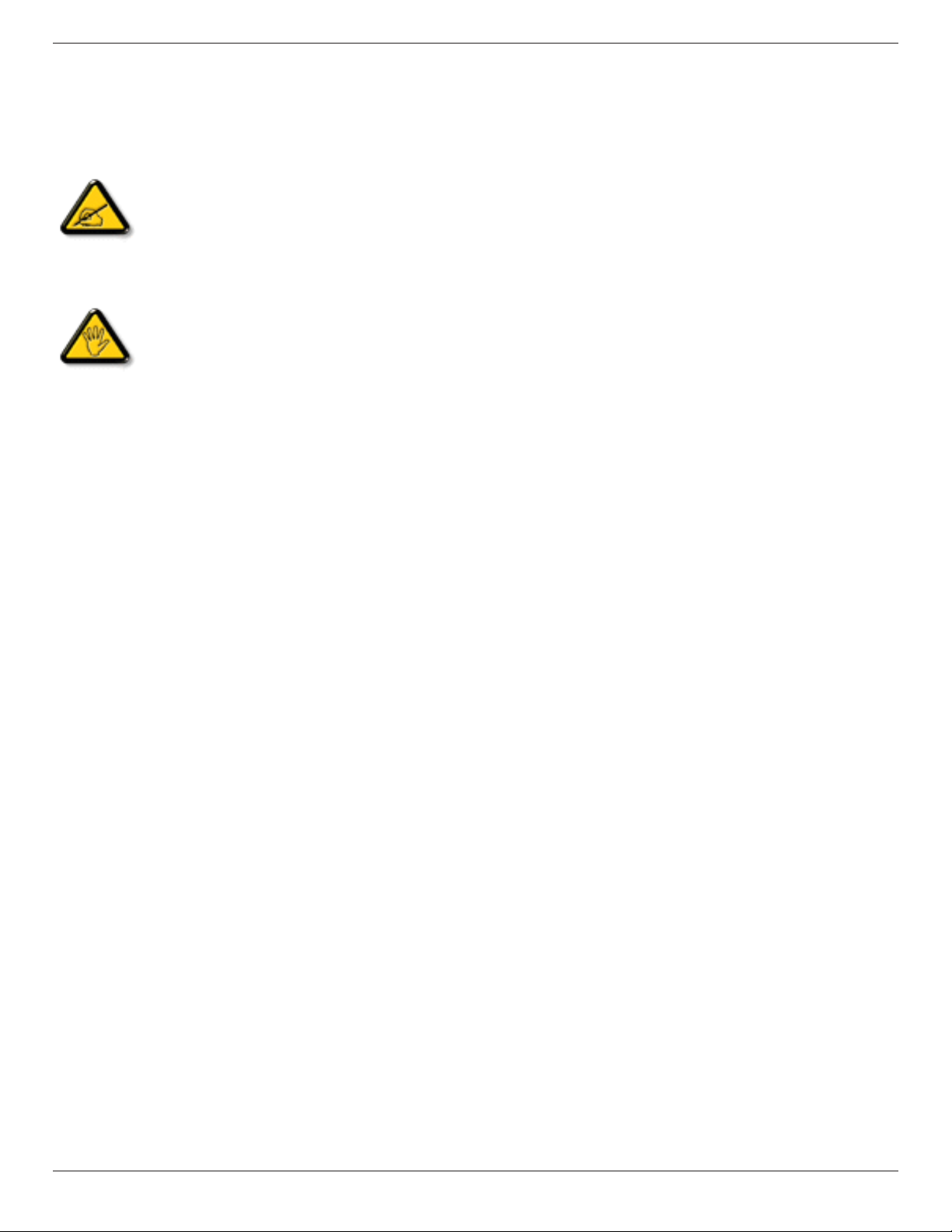
55BDL3202H
Warnung:
Dieses Gerät ist mit Klasse A der EN55032/CISPR 32 konform. In einer Wohnumgebung kann dieses Gerät Funkstörungen
verursachen.
Hinweis zur Federal Communications Commission (FCC) (nur USA)
Hinweis: Diese Ausrüstung wurde getestet und als mit den Grenzwerten für Digitalgeräte der Klasse A gemäß Teil
15 der FCC-Regularien übereinstimmend befunden. Diese Grenzwerte wurden geschaen, um angemessenen
Schutz gegen Störungen beim Betrieb in kommerziellen Umgebungen zu gewährleisten. Diese Ausrüstung
erzeugt, verwendet und kann Hochfrequenzenergie abstrahlen und kann – falls nicht in Übereinstimmung mit
den Bedienungsanweisungen installiert und verwendet – Störungen der Funkkommunikation verursachen. Beim
Betrieb dieses Gerätes in Wohngebieten kann es zu Störungen kommen. In diesem Fall hat der Anwender die
Störungen in eigenverantwortlich zu beseitigen.
Änderungen oder Modikationen, die nicht ausdrücklich von der für die Übereinstimmung verantwortlichen Stelle
zugelassen sind, können die Berechtigung des Anwenders zum Betrieb des Gerätes erlöschen lassen.
Verwenden Sie nur das mit dem Anzeigegerät gelieferte HF-geschirmte Kabel, wenn Sie dieses Produkt mit einem Computer
verbinden.
Setzen Sie dieses Gerät zur Vermeidung von Schäden in Verbindung mit Brand- und Stromschlaggefahr weder Regen noch
übermäßiger Feuchtigkeit aus.
Dieses Gerät erfüllt Teil 15 der FCC-Regularien. Der Betrieb unterliegt den folgenden beiden Voraussetzungen: (1) Dieses Gerät
darf keine Störungen verursachen, und (2) dieses Gerät muss jegliche empfangenen Störungen hinnehmen, einschließlich
Störungen, die zu unbeabsichtigtem Betrieb führen können.
Envision Peripherals Inc.
490 N McCarthy Blvd, Suite #120
Milpitas, CA 95035
USA
iv
Page 5
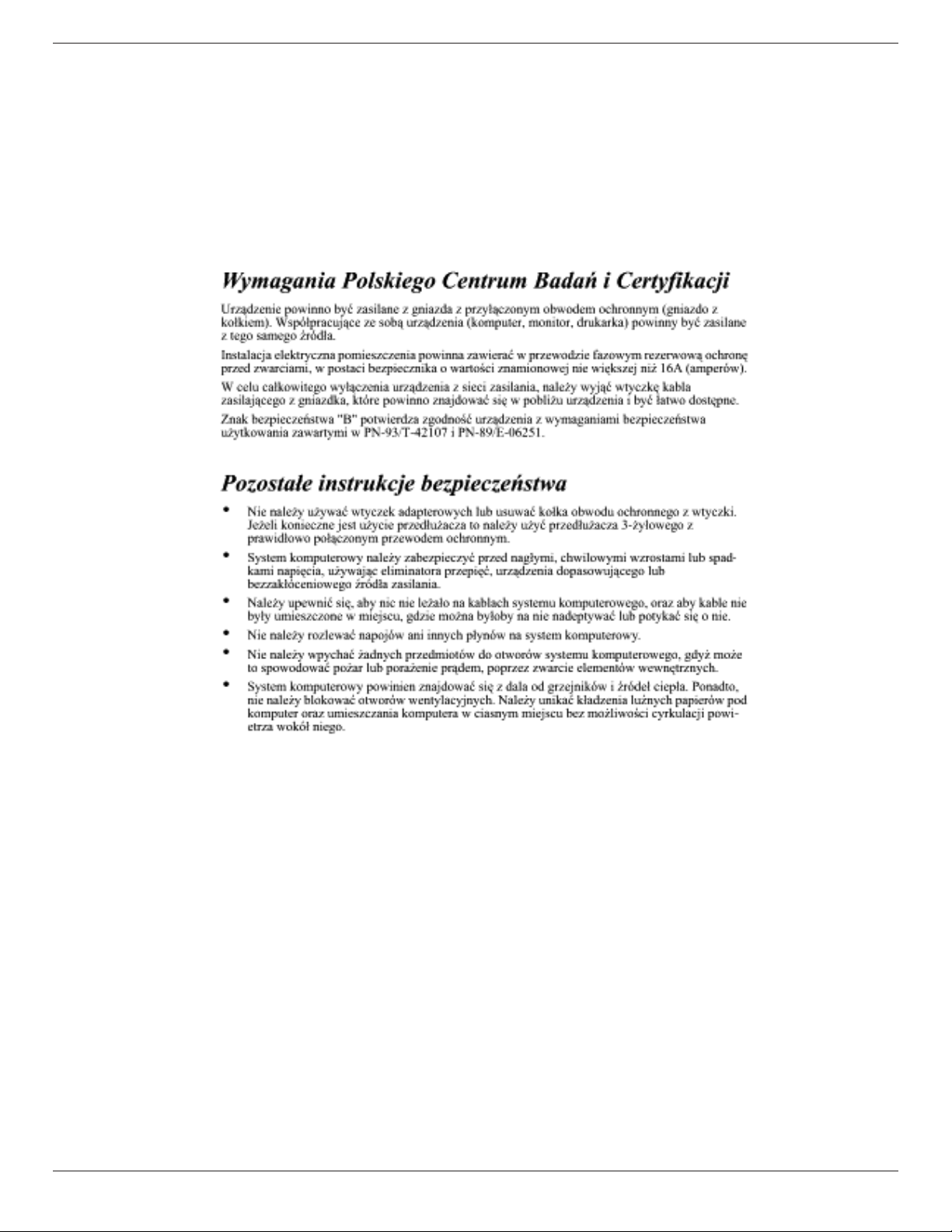
55BDL3202H
Hinweis vom polnischen Zentrum für Prüfungen und Zertizierungen
Das Gerät sollte mit Strom aus einer Steckdose mit angeschlossener Schutzschaltung (dreipolige Steckdose) gespeist werden.
Alle Geräte, die zusammenarbeiten (Computer, Anzeigegerät, Drucker etc.), sollten dieselbe Stromversorgung nutzen.
Der Außenleiter der elektrischen Installation des Zimmers sollte über eine Reserve-Kurzschluss-Schutzvorrichtung in Form einer
Sicherung mit einem Nominalwert von maximal 16 Ampere (A) verfügen.
Zur vollständigen Abschaltung des Gerätes muss das Netzkabel aus der Steckdose gezogen werden; diese sollte sich in der Nähe
des Gerätes benden und leicht zugänglich sein.
Eine Schutzkennzeichnung „B“ bestätigt, dass das Gerät mit den Schutzgebrauchsanforderungen der Standards PN-93/T-42107
und PN-89/E-06251 übereinstimmt.
Elektrische, magnetische und elektromagnetische Felder („EMF“)
1. Wir produzieren und verkaufen zahlreiche Produkte an Verbraucher, die – wie jedes andere elektronische Gerät – die
Fähigkeit haben, elektromagnetische Signale auszusenden und zu empfangen.
2. Eine unserer führenden Unternehmensprinzipien besteht darin, bei unseren Produkten jegliche erforderlichen Gesundheitsund Sicherheitsmaßnahmen vorzunehmen, damit alle geltenden rechtlichen Anforderungen erfüllt und die zum Zeitpunkt der
Produktion geltenden EMF-Standards eingehalten werden.
3. Wir verpichten uns der Entwicklung, Produktion und dem Vertrieb von Produkten, die keine gesundheitsschädlichen
Auswirkungen haben.
4. Wir bestätigen, dass die Produkte bei ordnungsgemäßer Handhabung und zweckmäßigem Einsatz gemäß heutiger
wissenschaftlicher Erkenntnisse sicher sind.
5. Wir spielen eine aktive Rolle bei der Entwicklung der internationalen EMF- und Sicherheitsstandards; dadurch können wir
weiteren Entwicklungen hinsichtlich der Standardisierung zur frühzeitigen Integration in unsere Produkte vorgreifen.
v
Page 6
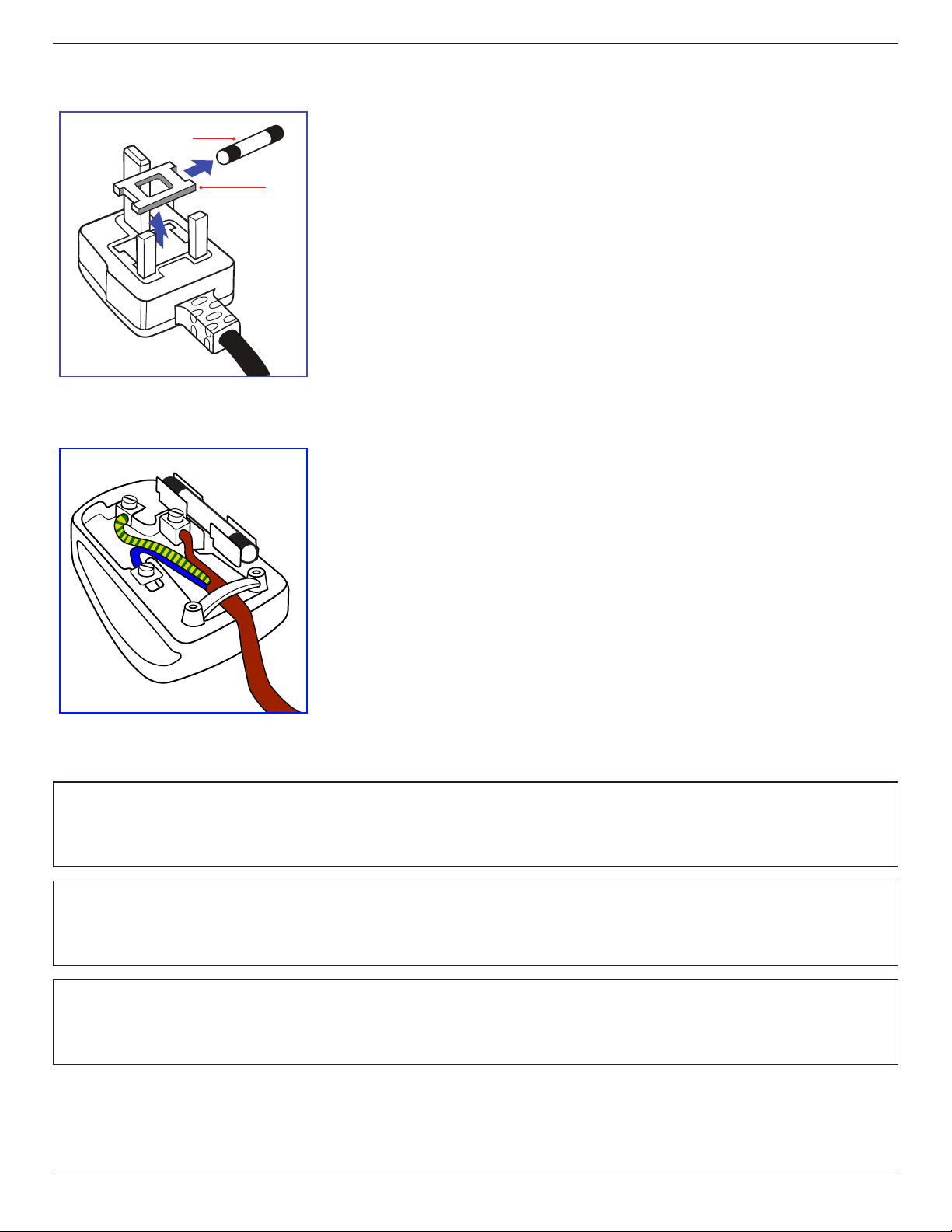
55BDL3202H
Informationen ausschließlich für Großbritannien
Warnung – dieses Gerät muss geerdet sein.
(B)
(A)
Wichtig:
Dieses Gerät wird mit einem geprüften angegossenen 13-A-Stecker geliefert. Gehen
Sie zum Austauschen einer Sicherung bei diesem Steckertyp wie folgt vor:+
1. Entfernen Sie die Abdeckung des Sicherungsfachs und die Sicherung.
2. Bringen Sie eine neue Sicherung an BS 1362 5A, A.S.T.A. oder BSI-geprüfter Typ.
3. Setzen Sie die Abdeckung des Sicherungsfachs wieder auf.
Falls der Stecker nicht in Ihre Steckdose passt, sollte er abgeschnitten und durch einen
geeigneten 3-poligen Stecker ersetzt werden.
Falls der Netzstecker eine Sicherung enthält, sollte diese einen Wert von 5 A haben.
Falls der Stecker keine Sicherung nutzt, sollte die Sicherung am Verteiler nicht mehr
als 5 A aufweisen.
Hinweis: Der beschädigte Stecker muss unbrauchbar gemacht werden,
damit er beim Anschließen an eine andere 13-A-Steckdose keinen
Stromschlag verursacht.
So verbinden Sie einen Stecker
Die Drähte im Netzkabel sind wie folgt farblich gekennzeichnet:
Blau – „Neutral“ („N“)
Braun – „Stromführend“ („L“)
Grün & gelb – „Erde“ („E“)
1. Der grüngelbe Draht muss mit dem Anschluss im Stecker verbunden werden, der
mit dem Buchstaben „E“ bzw. dem Erdungssymbol oder den Farben Grün bzw.
Gelbgrün gekennzeichnet ist.
2. Der blaue Draht muss mit dem Anschluss verbunden werden, der mit dem
Buchstaben „N“ oder der Farbe Schwarz gekennzeichnet ist.
3. Der braune Draht muss mit dem Anschluss verbunden werden, der mit dem
Buchstaben „L“ oder der Farbe Rot gekennzeichnet ist.
Stellen Sie vor dem Anbringen der Steckerabdeckung sicher, dass die Zugentlastung
über dem Mantel und nicht einfach über den drei Drähten geklemmt ist.
Informationen für Nordeuropa (nordische Länder)
Placering/Ventilation
VARNING:
FÖRSÄKRA DIG OM ATT HUVUDBRYTARE OCH UTTAG ÄR LÄTÅTKOMLIGA, NÄR DU STÄLLER DIN UTRUSTNING PÅPLATS.
Placering/Ventilation
ADVARSEL:
SØRG VED PLACERINGEN FOR, AT NETLEDNINGENS STIK OG STIKKONTAKT ER NEMT TILGÆNGELIGE.
Paikka/Ilmankierto
VAROITUS:
SIJOITA LAITE SITEN, ETTÄ VERKKOJOHTO VOIDAAN TARVITTAESSA HELPOSTI IRROTTAA PISTORASIASTA.
vi
Page 7
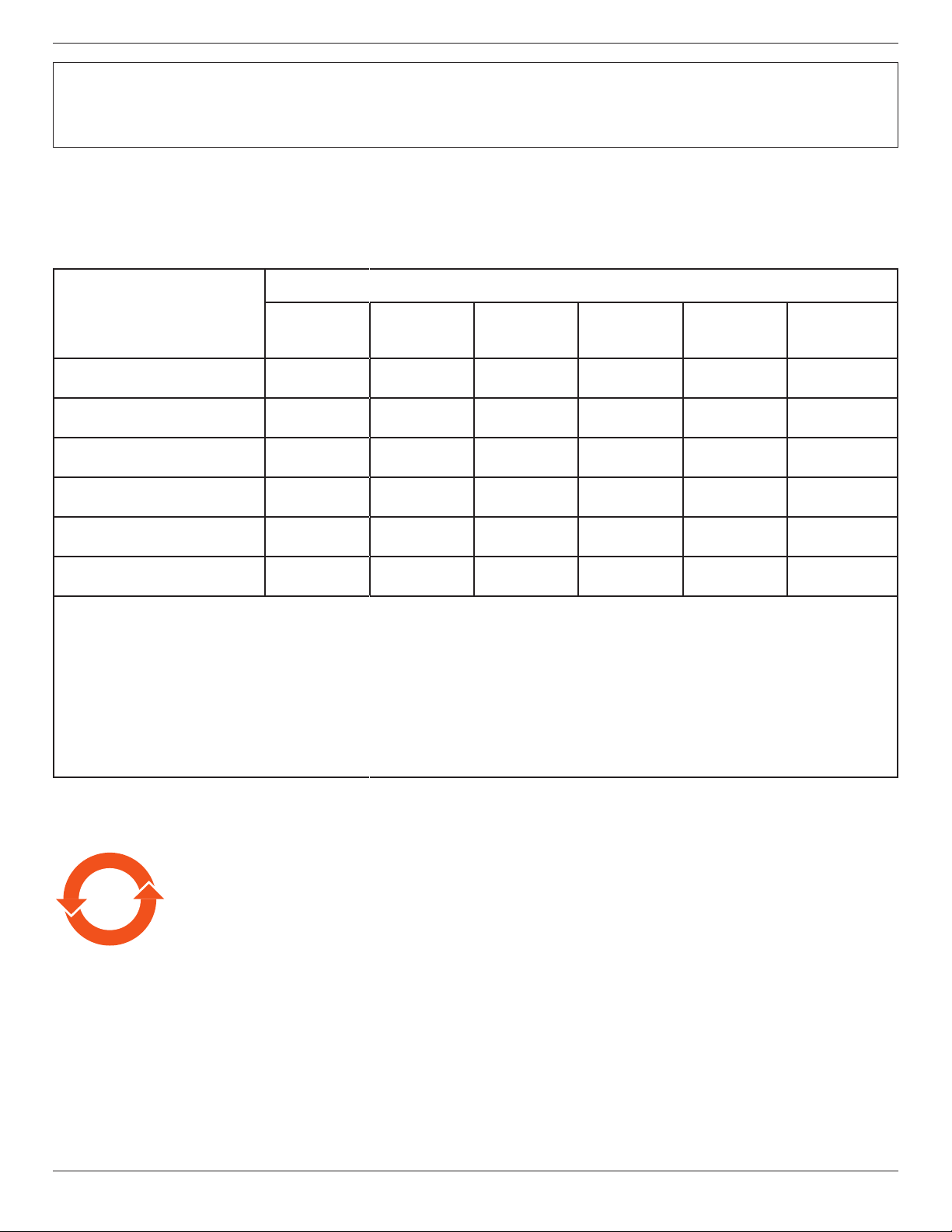
55BDL3202H
Plassering/Ventilasjon
ADVARSEL:
NÅR DETTE UTSTYRET PLASSERES, MÅ DU PASSE PÅ AT KONTAKTENE FOR STØMTILFØRSEL ER LETTE Å NÅ.
China RoHS
根 据 中国 大 陆《电器电子产品有害物质限制使用管理办法》,以下部分列出了本产品中可能包含的有害物
质的名称和含量。
有害物质
部件名称
外壳 ○ ○ ○ ○ ○ ○
液晶显示屏 × ○ ○ ○ ○ ○
电路板组件* × ○ ○ ○ ○ ○
电源适配器 × ○ ○ ○ ○ ○
电源线/连接线 × ○ ○ ○ ○ ○
遥控器 X ○ ○ ○ ○ ○
本表格依据SJ/T 11364 的规定编制。
*: 电路板组件包括印刷电路板及其构成的零部件,如电阻、电容、集成电路、连接器等。
O: 表示该有害物质在该部件所有均质材料中的含量均在 GB/T 26572规 定 的 限 量 要求 以下。
X: 表示该有害物质至少在该部件的某一均质材料中的含量超出GB/T 26572规定的限量要求。
上表中打“×”的部件,应功能需要,部分有害物质含量超出GB/T 26572规 定 的 限 量 要 求 ,但 符 合 欧 盟
RoHS法规要求(属于豁免部分)。
铅
(Pb)
汞
(Hg)
镉
(Cd)
六价铬
(Cr (VI))
多溴联苯
(PBB)
多溴二苯醚
(PBDE)
备注:上表仅做为范例,实际标示时应依照各产品的实际部件及所含有害物质进行标示。
10
环保使用期限
此标识指期限 ( 十年 ),电子电气产品中含有的有害物质在正常使用的条件下不会发生外泄或突变,电
子电气产品用户使用该电子电气产品不会对环境造成严重污染或对其人身、财产造成严重损害的期限。
vii
Page 8
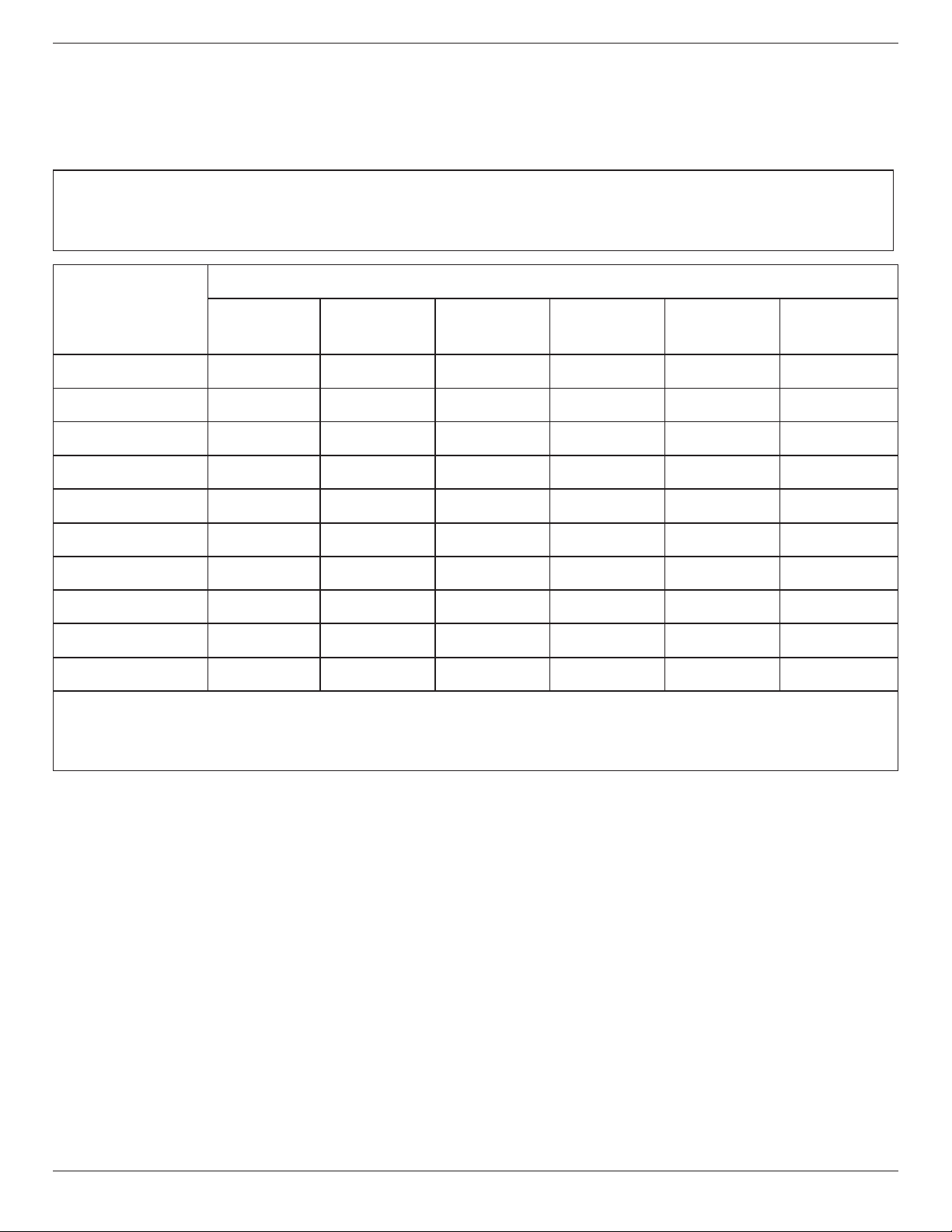
55BDL3202H
《废弃电器电子产品回收处理管理条例》提示性说明
为了更好地关爱及保护地球,当用户不再需要此产品或产品寿命终止时,请遵守国家废弃电器电子产品
回收处理相关法律法规,将其交给当地具有国家认可的回收处理资质的厂商进行回收处理,不当利用或
者处置可能会对环境和人类健康造成影响。
警告
此为 A 级产品。在生活环境中,该产品可能会造成无线电干扰。在这种情况下,可能需要用户对
干扰采取切实可行的措施。
限用物質及其化學符號
單元
鉛
(Pb)
汞
(Hg)
鎘
(Cd)
六價鉻
(Cr+6)
多溴聯苯
(PBB)
多溴二苯醚
(PBDE)
塑料外框 ○ ○ ○ ○ ○ ○
後殼 ○ ○ ○ ○ ○ ○
液晶面板 - ○ ○ ○ ○ ○
電路板組件 - ○ ○ ○ ○ ○
底座 ○ ○ ○ ○ ○ ○
電源線 - ○ ○ ○ ○ ○
其他線材 - ○ ○ ○ ○ ○
遙控器 - ○ ○ ○ ○ ○
喇叭(選配) - ○ ○ ○ ○ ○
風 扇( 選 配 ) - ○ ○ ○ ○ ○
備考1.〝○〞係指該項限用物質之百分比含量未超出百分比含量基準值。
備考2.〝-〞係指該項限用物質為排除項目。
警語 : 使用過度恐傷害視力。
注意事項 :
(1) 使用30分鐘請休息10分鐘。
(2) 未滿2歲幼兒不看螢幕,2歲以上每天看螢幕不要超過1小時。
警告使用者 :
此為甲類資訊技術設備 , 於居住環境中使用時 , 可能會造成射頻擾動 , 在此種情況下 , 使用者會被
要求採取某些適當的對策。
RoHS Türkei:
Türkiye Cumhuriyeti: EEE Yönetmeliğine Uygundur
RoHS Ukraine:
Обладнання відповідає вимогам Технічного регламенту щодо обмеження використання деяких небезпечних речовин в
електричному та електронному обладнанні, затвердженого постановою Кабінету Міністрів України від 3 грудня 2008 № 1057
viii
Page 9
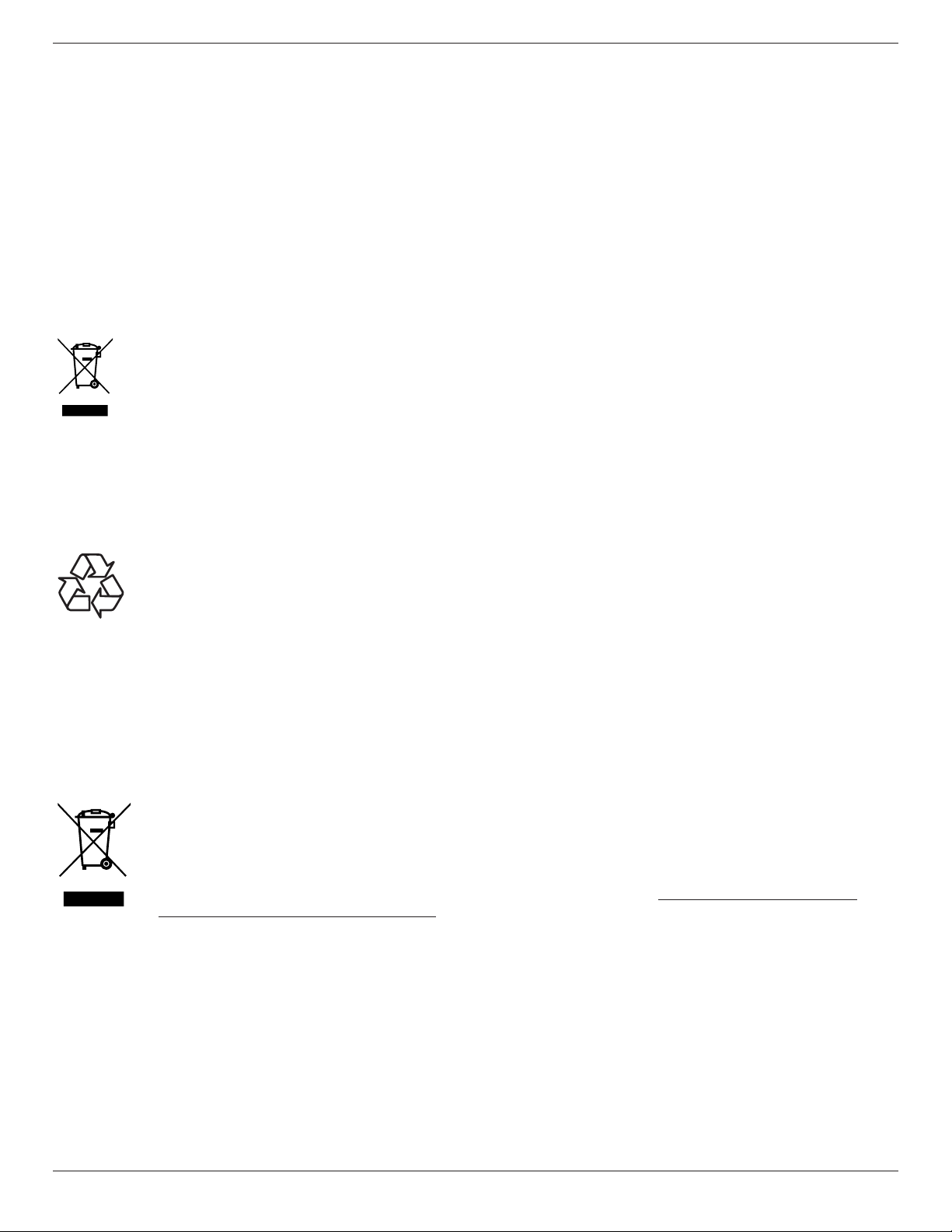
55BDL3202H
Entsorgung am Ende der Betriebslebenszeit
Ihr neues Public Information Display enthält Materialien, die recycelt und wiederverwertet werden können. Spezialisierte
Unternehmen können Ihr Produkt zur Erhöhung der Menge an wiederverwertbaren Materialien und zur Minimierung der
Entsorgungsmenge recyceln.
Bitte informieren Sie sich bei Ihrem örtlichen Philips-Händler über die örtlichen Richtlinien zur Entsorgung Ihres alten
Anzeigegerätes.
(Für Kunden in Kanada und den Vereinigten Staaten)
Dieses Produkt kann Blei und/oder Quecksilber enthalten. Entsorgen Sie das Gerät entsperchend Ihren örtlichen und staatlichen
Richtlinien. Weitere Informationen zum Recycling erhalten Sie unter www.eia.org (Consumer Education Initiative)
Entsorgung elektrischer und elektronischer Altgeräte (WEEE)
Hinweis an Benutzer in Privathaushalten der Europäischen Union
Diese Kennzeichnung am Produkt oder seiner Verpackung zeigt an, dass dieses Produkt gemäß der europäischen
Richtlinie 2012/19/EU über elektrische und elektronische Altgeräte nicht mit dem normalen Hausmüll entsorgt
werden darf. Sie sind dafür verantwortlich, dieses Gerät über zugewiesene Sammelstellen für elektrische und
elektronische Altgeräte zu entsorgen. Informationen zu Standorten derartiger Sammelstellen erhalten Sie bei
Ihrer örtlichen Stadtverwaltung, dem städtischen Entsorgungsbetrieb oder dem Laden, in dem Sie das Produkt
erworben haben.
Hinweis an Benutzer in den Vereinigten Staaten:
Bitte beachten Sie bei der Entsorgung alle lokalen, bundesstaatlichen und staatlichen Gesetze. Informationen zur Entsorgung
und zum Recycling erhalten Sie unter: www.mygreenelectronics.com oder www.eiae.org.
Richtlinien zum Recycling am Ende der Betriebslebenszeit
Ihr neues Public Information Display enthält einige Materialien, die recycelt werden können.
Bitte beachten Sie bei der Entsorgung alle lokalen, bundesstaatlichen und staatlichen Gesetze.
Erklärung zur Beschränkung gefährlicher Substanzen (Indien)
Dieses Produkt stimmt mit den „E-Waste (Management) Rules, 2016“ Kapitel V, Regel 16, Unterregel (1) überein. Demnach
enthalten neue Elektro- und Elektronikgeräte und ihre Komponenten, Verbrauchsmaterialien, Teile oder Ersatzteile Blei,
Quecksilber, Cadmium, sechswertigen Chrom, polybromierte Biphenyle und polybromierte Diphenylether nicht in einer
Konzentration von mehr als 0,1 % des Gewichts in homogenen Materialien bei Blei, Quecksilber, sechswertigem Chrom,
polybromierten Biphenylen und polybromierten Diphenylethern bzw. von mehr als 0,01 % des Gewichts in homogenen
Materialien bei Cadmium, ausgenommen den in Aufstellung 2 der Regel festgelegten Ausnahmen.
Erklärung zu elektrischen und elektronischen Altgeräten für Indien
Dieses Symbol am Produkt oder an seiner Verpackung zeigt an, dass dieses Produkt nicht über Ihren Hausmüll
entsorgt werden darf. Stattdessen liegt es in Ihrer Verantwortung, Ihr Altgerät durch Übergabe an eine spezielle
Sammelstelle zum Recycling von elektrischen und elektronischen Altgeräten zu entsorgen. Das separate
Sammeln und Recyceln Ihres Altgerätes zum Zeitpunkt der Entsorgung hilft beim Erhalt natürlicher Ressourcen
und gewährleistet eine für menschliche Gesundheit und Umwelt schonende Art der Wiederverwertung. Weitere
Informationen über elektrische und elektronische Altgeräte nden Sie unter http://www.india.philips.com/
about/sustainability/recycling/index.page. Bitte erkundigen Sie sich unter den nachstehenden Kontaktdaten
nach Sammelstellen zum Recycling von Geräten in Indien.
Hotline: 1800-425-6396 (Montag bis Samstag, 9:00 bis 17:30 Uhr)
E-Mail: india.callcentre@tpv-tech.com
ix
Page 10
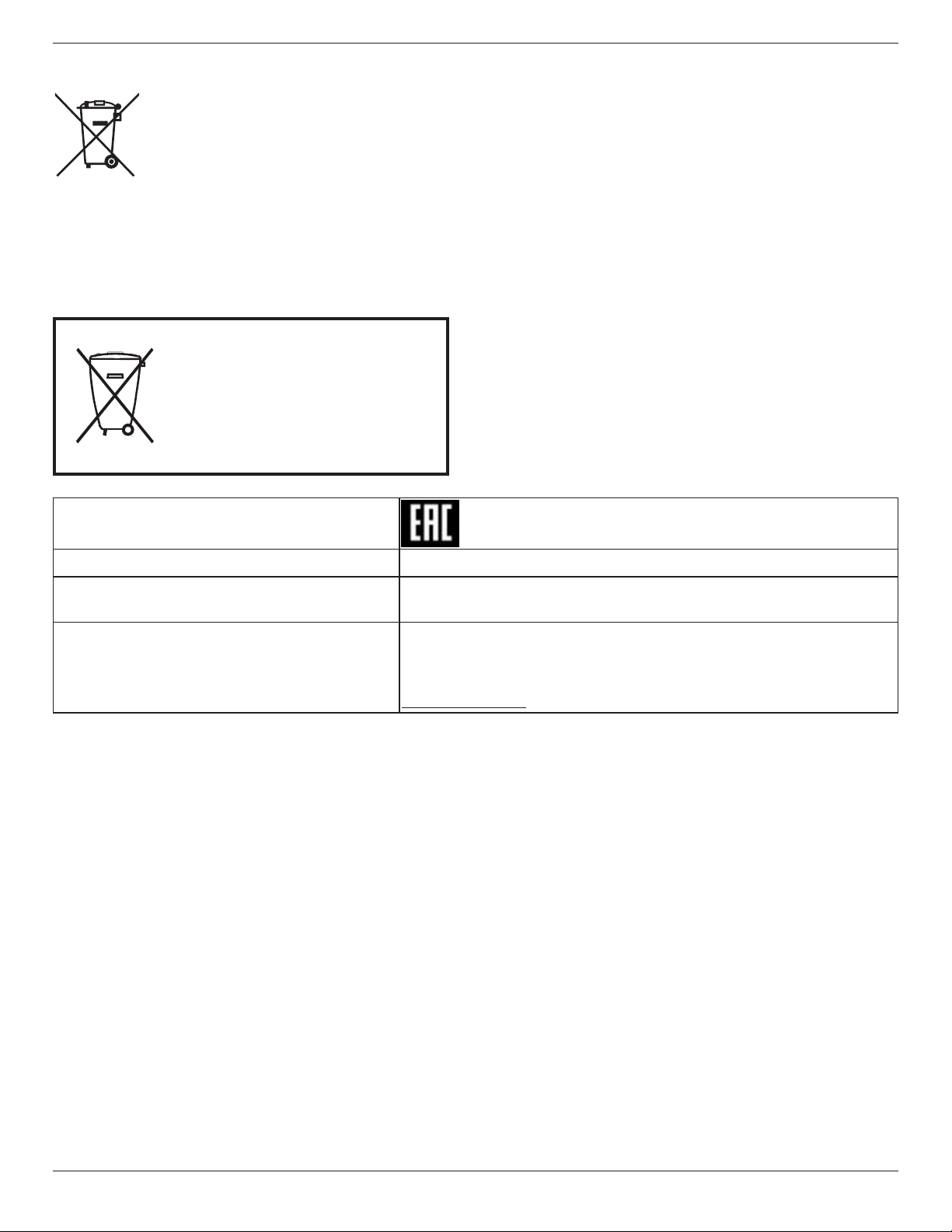
55BDL3202H
Após o uso, as pilhas
deverão ser entregues ao
estabelecimento comercial
ou
e/ou baterias
rede de assistência técnica
autorizada.
Batterien
EU: Die durchgestrichene Abfalltonne auf Rädern zeigt an, dass verbrauchte Batterien und Akkumulatoren nicht
über den Hausmüll entsorgt werden dürfen! Es gibt ein separates Sammelsystem für verbrauchte Batterien und
Akkumulatoren, die sachgemäße Handhabung und Recycling entsprechend der Gesetzgebung erlauben.
Einzelheiten zu Sammel- und Recyclingsystemen erhalten Sie von Ihrer Stadtverwaltung.
Schweiz: Alte Batterien und Akkumulatoren müssen an die Verkaufsstelle zurückgebracht werden.
Andere Nicht-EU-Länder: Bitte erkundigen Sie sich bei Ihrer Stadtverwaltung nach der richtigen Methode zur
Entsorgung alter Batterien und Akkumulatoren.
Entsprechend der EU-Richtlinie 2006/66/EG dürfen Batterien/Akkumulatoren nicht
unsachgemäß entsorgt werden. Der Akku muss zur Sammlung durch lokale Entsorgungsdienste
getrennt werden.
Informationen für EAC
Monat und Jahr der Herstellung Informationen entnehmen Sie bitte dem Typenschild.
Name und Ort des Herstellers
Importeur und Informationen
ООО “Профтехника”
Адрес: 3-й Проезд Марьиной рощи, 40/1 офис 1. Москва, 127018, Россия
Наименование организации: ООО “Профтехника”
Адрес: 3-й Проезд Марьиной рощи, 40/1 офис 1. Москва, 127018, Россия
Контактное лицо: Наталья Астафьева,
+7 495 640 20 20
nat@profdisplays.ru
x
Page 11

55BDL3202H
Inhalt
1. Auspacken und installieren ....................................... 1
1.1. Auspacken ..........................................................1
1.2. Lieferumfang ...................................................... 1
1.3. Installationshinweise .......................................1
1.4. An einer Wand montieren .............................. 2
1.4.1. VESA-Gitter .......................................... 2
1.5. Im Hochformat installieren ............................ 3
1.5.1. So entfernen Sie das Logo ............... 3
1.6. Betriebsanweisungen zum
Kantenausrichtungsset ................................... 4
1.6.1. Kantenausrichtungsset installieren 4
2. Teile und Funktionen ................................................. 5
2.1. Bedienfeld ......................................................... 5
2.2. Eingabe/Ausgänge ..........................................6
2.3. Fernbedienung ................................................. 7
2.3.1. Allgemeine Funktionen ..................... 7
2.3.2. ID-Fernbedienung..............................8
2.3.3. Batterien in die Fernbedienung
einlegen ................................................9
2.3.4. Der richtige Umgang mit der
Fernbedienung ...................................9
2.3.5. Betriebsreichweite der
Fernbedienung ...................................9
4. Bedienung ...................................................................15
4.1. Angeschlossene Videoquelle anschauen .15
4.2. Bildformat ändern ..........................................15
4.3. Multimedia-Dateien über das lokale
Netzwerk (LAN) wiedergeben ......................15
4.3.1. Netzwerkeinstellungen ....................15
4.3.2. So nutzen Sie DLNA-DMP ...............15
4.3.3. So nutzen Sie DLNA-DMP vom PC 16
4.4. Multimediadateien von USB-Geräten
wiedergeben .................................................... 17
4.5. Wiedergabeoptionen ....................................17
4.5.1. Musikdateien wiedergeben ............17
4.5.2. Filme wiedergeben ...........................17
4.5.3. Fotodateien wiedergeben ..............18
4.6. So verwenden Sie den Opera-Browser
(HTML5) ............................................................18
5. Einstellungen ändern ................................................19
5.1. Einstellungen ...................................................19
5.1.1. Bild ........................................................19
5.1.2. Ton ...................................................... 20
5.1.3. Kacheln .............................................. 20
5.1.4. Netzwerk ............................................23
5.1.5. Allgemeine Einstellungen ...............23
5.1.6. Erweitert ............................................. 26
5.1.7. Hilfe .....................................................27
3. Externes Gerät anschließen ................................... 10
3.1. Externes Gerät anschließen (DVD/VCR/
VCD) .................................................................. 10
3.1.1. Component-Videoeingang
verwenden ......................................... 10
3.1.2. Videoquelleneingang verwenden 10
3.1.3. HDMI-Videoeingang verwenden ....11
3.2. PC anschließen ................................................. 11
3.2.1. VGA-Eingang verwenden .................11
3.2.2. DVI-Eingang verwenden ...................11
3.2.3. HDMI-Eingang verwenden ..............12
3.2.4. DisplayPort-Eingang verwenden ...12
3.3. Audiogerät anschließen ................................12
3.3.1. Externe Lautsprecher anschließen 12
3.4. Mehrere Anzeigegeräte in einer Daisy
Chain-Konguration anschließen ...............13
3.4.1. Anzeigesteuerungsverbindung.......13
3.4.2. Digitale Videoverbindung ................13
3.5. IR-Verbindung .................................................13
3.6. Infrarotsignal durchschleifen .......................14
3.7. Kabelnetzwerkverbindung ...........................14
6. USB-Gerätekompatibilität ......................................28
7. Eingangsmodus ........................................................ 30
8. Richtlinie zu Pixelfehlern .........................................31
8.1. Pixel und Subpixel ..........................................31
8.2. Arten von Pixelfehlern + Punktdenition...31
8.3. Ständig leuchtendes Pixel ............................31
8.4. Dunkle Punktdefekte .....................................32
8.5. Abstände zwischen den Pixeldefekten ....32
8.6. Toleranzen bei Pixeldefekten .....................32
8.7. Mura .................................................................. 32
9. Reinigung und Problemlösung ...............................33
9.1. Reinigung .........................................................33
9.2. Problemlösung ...............................................34
10. Technische Daten ......................................................35
xi
Page 12
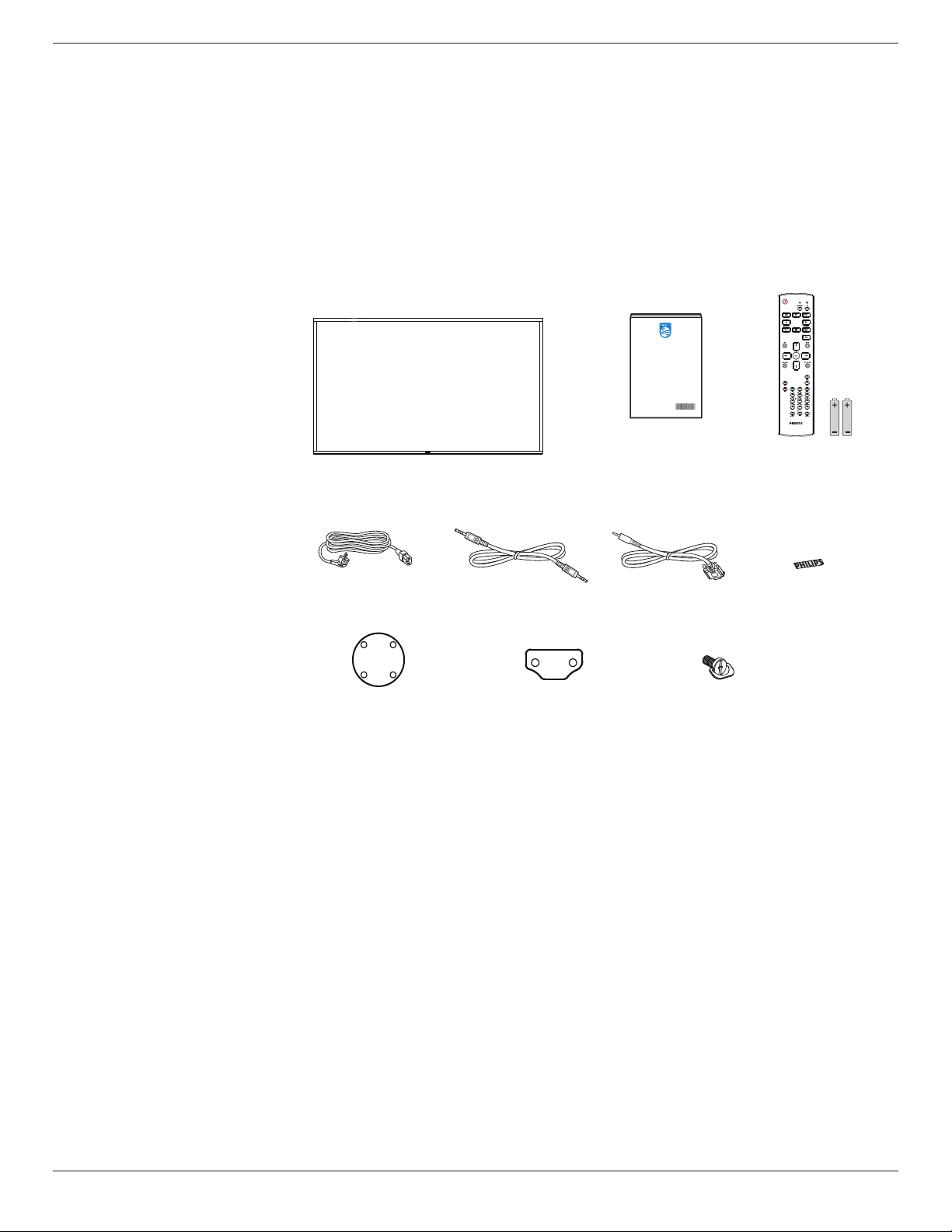
1. Auspacken und installieren
* Das mitgelieferte Netzkabel kann je nach Region
variieren.
Netzkabel Logoschild
Kurzanleitung
Fernbedienung und
AAA-Batterien
RS232-Kabel
RS232-Daisy-Chain-Kabel
Kantenausrichtungsset-1 Kantenausrichtungsset-2 Rändelschraube
1.1. Auspacken
• Dieses Produkt ist gemeinsam mit dem Standardzubehör in einem Karton verpackt.
• Jegliches optionales Zubehör wird separat verpackt.
• Da dieses Produkt hoch und schwer ist, sollte der Transport von vier Technikern durchgeführt werden.
• Stellen Sie nach dem Önen des Kartons sicher, dass der Lieferumfang vollständig und unbeschädigt ist.
1.2. Lieferumfang
Bitte prüfen Sie, ob Ihr Lieferumfang folgende Artikel enthält:
• LCD-Display
• Kurzanleitung
• Fernbedeinung mit AAABatterien
• Netzkabel
• RS232-Kabel
• RS232-Daisy-Chain-Kabel
• Logoschild
• Kantenausrichtungsset-1: 1 Stk.
• Kantenausrichtungsset-2: 2 Stk.
• Rändelschraube: 8 Stk.
55BDL3202H
* Abweichungen je nach Region.
Design und Zubehör des Anzeigegerätes können von den obigen Abbildungen abweichen.
Hinweise:
• Verwenden Sie bei allen anderen Regionen ein Netzkabel, welches der Wechselspannung der Steckdose entspricht,
zugelassen ist und mit den Sicherheitsrichtlinien des entsprechenden Landes übereinstimmt.
• Bewahren Sie den Karton und die Verpackungsmaterialien auf, falls Sie das Gerät einmal verschicken müssen.
1.3. Installationshinweise
• Verwenden Sie nur das mit diesem Produkt gelieferte Netzkabel. Falls ein Verlängerungskabel benötigt wird, wenden Sie sich
bitte an Ihren Servicepartner.
• Das Produkt sollte auf einem achen Untergrund installiert werden. Andernfalls könnte das Produkt umkippen. Lassen Sie zur
angemessenen Belüftung einen Abstand zwischen der Rückseite des Produktes und der Wand. Installieren Sie das Produkt
nicht in Küchen, Badezimmern oder an feuchten Orten. Andernfalls könnte die Lebensdauer interner Komponenten verkürzt
werden.
• Installieren Sie das Produkt nicht an Orten, die höher als 3000 m liegen. Andernfalls drohen Fehlfunktionen.
1
Page 13
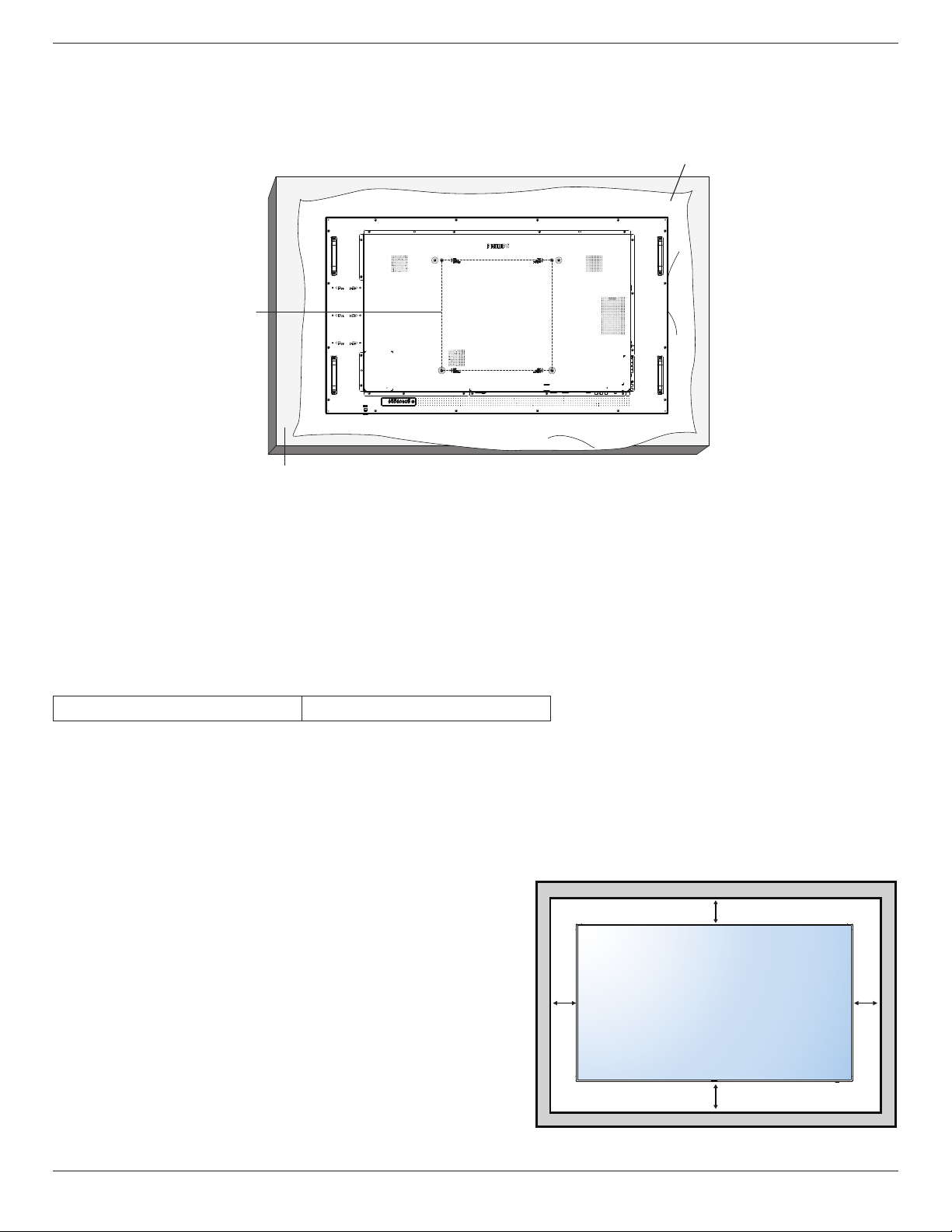
55BDL3202H
1.4. An einer Wand montieren
Zur Montage dieses Anzeigegerätes an einer Wand wird ein herkömmliches Wandmontageset (handelsüblich) benötigt. Wir
empfehlen die Verwendung einer Montageschnittstelle, die mit den Standards TÜV-GS und/oder UL1678 in Nordamerika
übereinstimmt.
Schutzabdeckung
VESA-
Gitter
1. Breiten Sie die um das Anzeigegerät gewickelte Folie zum Schutz auf einem achen Untergrund aus. Legen Sie das
Anzeigegerät mit der Bildschirmseite nach unten auf die Folie, damit der Bildschirm nicht verkratzt.
2. Achten Sie darauf, dass sämtliches Zubehör zur Montage dieses Gerätes gribereit ist (Wandhalterung, Deckenhalterung
etc.).
3. Befolgen Sie die mit dem Basismontageset gelieferten Anweisungen. Fehler bei der Befolgung des Montageverfahrens
können das Gerät beschädigen oder Verletzungen des Benutzers oder Installateurs zur Folge haben. Die Produktgarantie
deckt keine Schäden ab, die durch unsachgemäße Installation verursacht wurden.
4. Verwenden Sie beim Wandmontageset M6-Montageschrauben (diese müssen 10 mm länger sein als die Dicke der
Montagehalterung) und ziehen Sie sie fest an.
1.4.1. VESA-Gitter
55BDL3202H
Vorsicht:
So verhindern Sie, dass das Anzeigegerät herunterfällt:
• Bei der Wand- oder Deckenmontage empfehlen wir, das Anzeigegerät mit handelsüblichen Metallhalterungen zu installieren.
Detaillierte Anweisungen zur Installation nden Sie in der mit der Halterung gelieferten Anleitung.
• Verhindern Sie, dass das Display bei einem Erdbeben oder einer anderen Naturkatastrophe herunterfällt, indem Sie den
Hersteller der Halterung bezüglich der Montageposition betragen.
Benötigter Platz zur Belüftung
Lassen Sie zur Belüftung oben, hinten, rechts und links 100 mm
Freiraum.
400 (H) x 400 (V) mm
100 mm
100 mm 100 mm
100 mm
2
Page 14
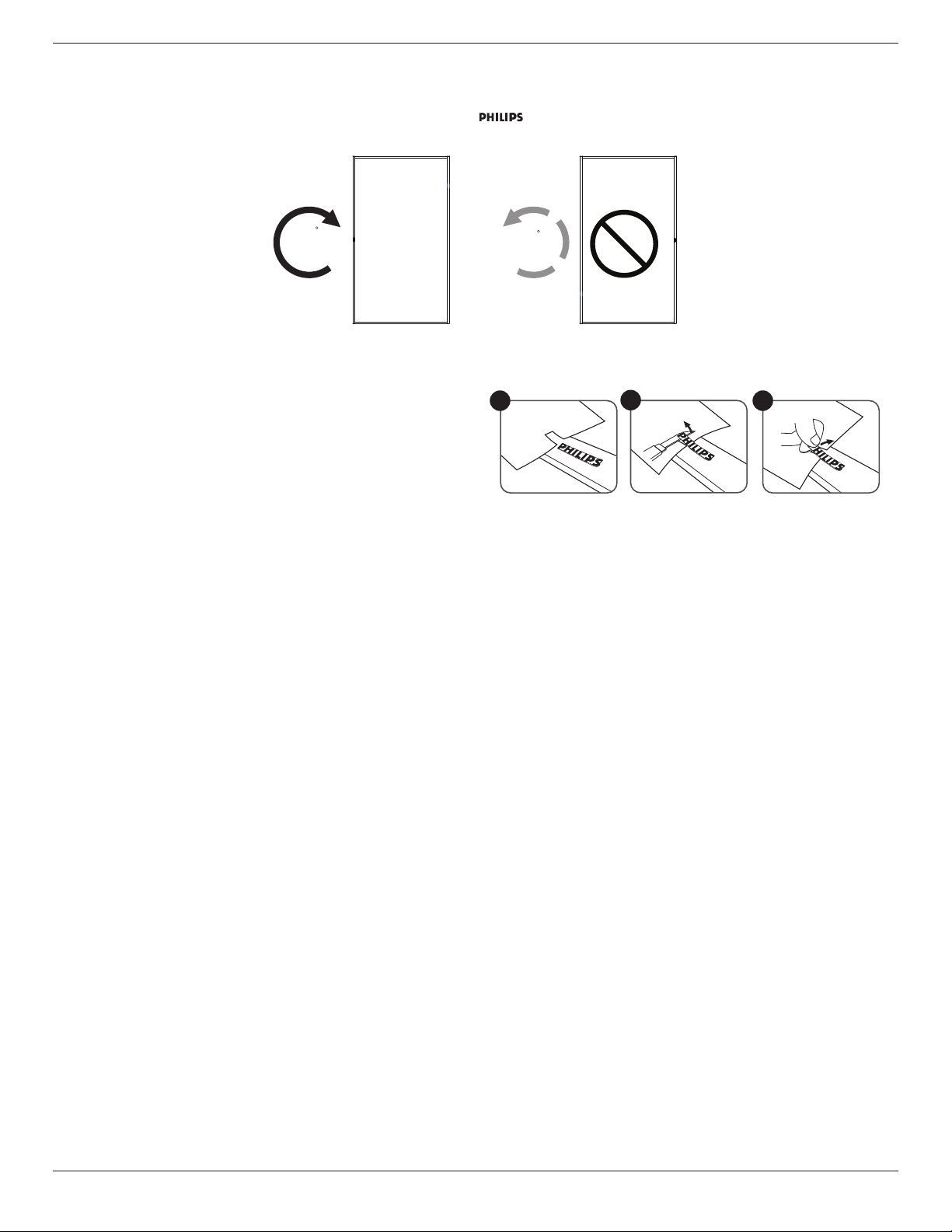
55BDL3202H
1.5. Im Hochformat installieren
Dieses Anzeigegerät kann im Hochformat installiert werden.
Drehen Sie das Anzeigegerät um 90 Grad im Uhrzeigersinn. Das „ “-Logo sollte sich auf der LINKEN Seite benden, wenn
Sie vor dem Anzeigegerät stehen.
90
90
1.5.1. So entfernen Sie das Logo
1. Bereiten Sie ein Blatt Papier mit einem Ausschnitt des Logos
vor, damit die Frontblende nicht zerkratzt wird.
2. Entfernen Sie den Logoaufkleber vorsichtig mit einem
Messer, während Sie das Blatt darunter schieben.
3. Entfernen Sie den Logoaufkleber.
Hinweis: Wenn Sie das Anzeigegerät an einer Wand installieren möchten, lassen Sie die Montage bitte von einem
professionellen Techniker durchführen. Wir übernehmen keine Haftung bei Installationen, die nicht von einem
professionellen Techniker vorgenommen wurden.
1
2
3
3
Page 15
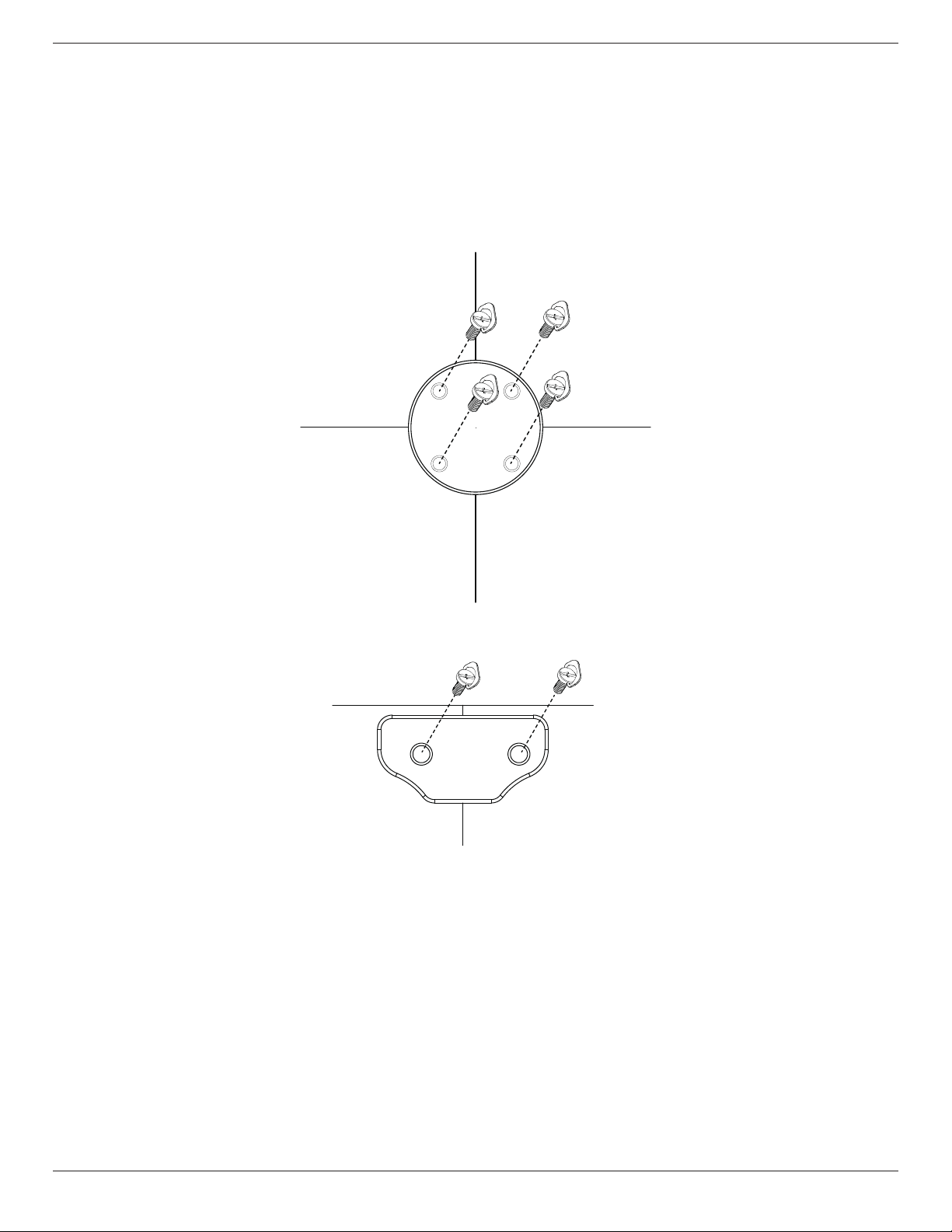
55BDL3202H
1.6. Betriebsanweisungen zum Kantenausrichtungsset
1.6.1. Kantenausrichtungsset installieren
• Vor Installation des Kantenausrichtungssets muss das Display richtig am Rahmen der Videowand montiert werden.
• Sie sollten sich bei Installation des Kantenausrichtungssets an einen professionellen Techniker wenden. Wir übernehmen
keine Verantwortung für Produktschäden, falls die Installation nicht von einem professionellen Techniker durchgeführt
wurde.
• Verwenden Sie zur einfachen Installation des Kantenausrichtungssets die mitgelieferte Rändelschraube.
• Verwenden Sie das „Kantenausrichtungsset-1“ bei vier benachbarten Displays.
Anzeige 1 Anzeige 2
Anzeige 3 Anzeige 4
• Verwenden Sie das „Kantenausrichtungsset-2“ bei zwei benachbarten Displays.
Anzeige 1 Anzeige 2
4
Page 16

2. Teile und Funktionen
1 2 3 4 5 6 7 8
9
2.1. Bedienfeld
55BDL3202H
1
[ ]-Taste
Mit dieser Taste schalten Sie das Anzeigegerät ein bzw.
versetzen es in den Bereitschaftsmodus.
2
[Stumm]-Taste
Mit dieser Taste de-/aktivieren Sie die Stummschaltung.
3
[Eingabe]-Taste
Wählen Sie die Eingangsquelle.
Zur Bestätigung einer Auswahl im Bildschirmmenü.
4
[ ]-Taste
Bei eingeblendetem Bildschirmmenü wird mit
dieser Taste ein Wert erhöht; bei ausgeblendetem
Bildschirmmenü wird die Lautstärke erhöht.
5
[ ]-Taste
Bei eingeblendetem Bildschirmmenü wird mit dieser
Taste ein Wert verringert; bei ausgeblendetem
Bildschirmmenü wird die Lautstärke verringert.
6
[ ]-Taste
Zum Verschieben des ausgewählten Eintrags um
eine Ebene nach oben, wenn das Bildschirmmenü
eingeblendet ist.
7
[ ]-Taste
Zum Verschieben des ausgewählten Eintrags um
eine Ebene nach unten, wenn das Bildschirmmenü
eingeblendet ist.
8
[Menü]-Taste
Zum Zurückkehren zum vorherigen Menü bei
eingeblendetem Bildschirmmenü. Diese Taste kann zur
Aktivierung des Bildschirmmenüs bei ausgeblendetem
Bildschirmmenü verwendet werden.
9
Fernbedienungssensor und Betriebsstatusanzeige
• Empfängt die Befehlssignale von der Fernbedienung.
• Zeigt den Betriebsstatus des Anzeigegerätes ohne
OPS:
- Leuchtet grün, wenn das Anzeigegerät eingeschaltet
ist
- Leuchtet rot, wenn sich das Anzeigegerät im
Bereitschaftsmodus bendet
- Leuchtet gelb, wenn das Anzeigegerät den APM-
Modus aufruft
- Wenn {Zeitplan} aktiviert ist, blinkt die Leuchte grün
und rot
- Wenn die Leuchte rot blinkt, weist dies darauf hin,
dass ein Fehler erkannt wurde
- Aus, wenn die Stromversorgung des Anzeigegerätes
deaktiviert wurde
5
Page 17

55BDL3202H
2.2. Eingabe/Ausgänge
RS232C
RS232C
1
AC-Eingang
IR-IN IR-OUT
2 4
1 3
OUT
IN
RJ45
RJ45
HDMI1 IN
HDMI2 IN
6 16
5 7 8 9 10 11 12 13 14 151817
AC-Stromversorgung von der Steckdose.
2
Hauptschalter
Zum Ein-/Ausschalten der Hauptstromversorgung.
3
IR-Eingang / 4 IR-Ausgang
Ein- und Ausgänge zum Durchschleifen des
Infrarotsignals.
Hinweise:
• Der Infrarotempfänger des Displays wird abgeschaltet,
wenn etwas an den [IR-Eingang] angeschlossen wird.
• Beachten Sie zur Fernbedienung Ihres A/V-Gerätes
über dieses Anzeigegerät Seite 14zur Infrarotsignal
durchschleifen-Verbindung.
5
RS232-Eingang / 6 RS232-Ausgang
RS232-Netzwerkein-/-ausgang zur Nutzung der
Durchschleifen-Funktion.
7
RJ-45-Eingang / RJ-45-Ausgang
LAN-Steuerungsanschluss zur Fernsteuerung über das
Kontrollzentrum.
8
HDMI1-Eingang / 9 HDMI2-Ausgang
HDMI-Video/Audioeingang.
10
DVI-Eingang
DVI-D-Videoeingang.
DVI IN DVI OUT
11
DVI-Ausgang
12
DisplayPort-Eingang / 13 DisplayPort-Ausgang
14
VGA-Eingang (D-Sub)
15
Component-Eingang (BNC)
16
Y/CVBS
17
PC-Line-In
18
Lautsprecherschalter
19
Audioeingang
20
Audioausgang
21
USB-Port
22
Lautsprecherausgang
20
SPEAKER
SWITCH
22
21
19
DP IN DP OUT
VGA IN
Pr Pb Y/CVBS
EXT. SPK
TERMINAL
USB
AUDIO
AUDIO
OUT
IN
PC LINE
IN
DVI- oder VGA-Videoausgang.
DisplayPort-Videoeingang / -ausgang.
VGA-Videoeingang.
Component-YPbPr-Videoeingang.
Videoquelleneingang.
Audioeingang für VGA-Quelle (3,5 mm, stereo).
Ein-/Ausschalter des internen Lautsprechers.
Audioeingang vom externen AV-Gerät (Cinch).
Audioausgang zum externen AV-Gerät.
Schließen Sie Ihr USB-Speichergerät an.
Audioausgabe an externe Lautsprecher.
6
Page 18

2.3. Fernbedienung
2.3.1. Allgemeine Funktionen
1
NORMAL
2
SOURCE
3
4
5
6
7
8
9
ID SET ENTER
FORMAT
55BDL3202H
1
[ ] Ein/Aus-Taste
Zum Einschalten des Anzeigegerätes bzw. zum Versetzen
in den Bereitschaftsmodus.
2
[Wiedergabe]-Tasten
10
ID
11
12
13
INFOLIST
14
15
OPTIONSADJUST
16
VOL
17
18
Zur Wiedergabesteuerung von Mediendateien.
3
[ ] Quelle-Taste
Zur Auswahl der gewünschten Eingangsquelle. Wählen
Sie mit [ ] oder [ ] zwischen
USB, Netzwerk, HDMI 1
HDMI 2, DisplayPort, Karten-OPS, DVI-D, YPbPr
und
AV
Sie die Taste [ ].
4
[ ] Startseite-Taste
Auf das Bildschirmmenü zugreifen.
5
[ ] Liste-Taste
Reserviert.
6
[ ] [ ] [ ] [ ] Navigationstasten
Zur Navigation in den Menüs und zur Auswahl von
Einträgen.
7
[ ] Einstellen-Taste
Zum Abrufen verfügbarer Optionen, Bild- und Tonmenüs.
8
[ ] Stumm-Taste
Zum Ein-/Ausschalten der Stummschaltung.
9
[ ] [ ] [ ] [ ] Farbige Tasten
Zum Auswählen von Funktionen und Optionen.
10
[NORMAL]-Tasten
Zum Umschalten in den Normalmodus.
11
[ID]-Tasten
Zum Umschalten in den ID-Modus.
12
[ ] Format-Taste
Zum Ändern des Zoommodus.
13
[ ] Zurück-Taste
Zur Rückkehr zur letzten Menüseite und zum Verlassen
einer Funktion.
14
[ ] Info-Taste
Zum Anzeigen von Informationen zur aktuellen Aktivität.
15
[ ]-Taste
Zum Bestätigen eines Eintrags oder einer Auswahl.
16
[ ] Optionen-Taste
Zum Abrufen verfügbarer Optionen, Bild- und Tonmenüs.
17
[ ] [ ] Lautstärketasten
Zum Lauter- oder Leiserstellen des Tons.
18
Zierntasten
Geben Sie Text für Netzwerkeinstellungen ein und legen
Sie die ID für den ID-Modus fest.
. Zur Bestätigung und zum Beenden drücken
VGA
,
,
7
Page 19

55BDL3202H
2.3.2. ID-Fernbedienung
Legen Sie die Fernbedienungs-ID fest, wenn Sie diese
Fernbedienung an mehreren Anzeigegeräten verwenden
möchten.
Drücken Sie die [ID]-Taste. Die rote LED blinkt zweimal.
1. Drücken Sie die [ID SET]-Taste zum Aufrufen des IDModus länger als 1 Sekunde. Die rote LED leuchtet auf.
Durch erneutes Drücken der [ID SET]-Taste verlassen Sie
den ID-Modus. Die rote LED erlischt.
Drücken Sie zur Auswahl des Anzeigegerätes, das Sie
steuern möchten, die Zierntasten [0] – [9].
Beispiel: Drücken Sie [0] und [1] für Display Nr. 1, drücken Sie
[1] und [1] für Display Nr. 11.
Die verfügbaren Kennungen reichen von [01] bis [255].
2. Wenn Sie innerhalb von 10 Sekunden keine Taste
drücken, verlassen Sie den ID-Modus.
3. Falls Sie eine falsche Taste drücken, warten Sie nach
Erlöschen und erneutem Aueuchten der roten LED 1
Sekunde; geben Sie dann die richtigen Ziern ein.
4. Drücken Sie zum Bestätigen die [ENTER]-Taste. Die rote
LED blinkt zweimal und erlischt dann.
Hinweis:
• Drücken Sie die [Normal]-Taste. Die grüne LED blinkt
zweimal und zeigt dadurch an, dass das Anzeigegerät
normal arbeitet.
• Sie müssen die ID-Nummer jedes Anzeigegerätes bevor
Auswahl der gewünschten ID-Nummer festlegen.
• Drücken Sie zum Anhalten der Anzeige die „ “-Taste
(Pause) an der Fernbedienung. Drücken Sie zum
Fortsetzen der Anzeige die „ “-Taste (Wiedergabe) an
der Fernbedienung.
• Die „Standbild“-Funktion kann nur bei „echten“
Videoquellen, wie VGA, AV, YPbPr, HDMI, DVI und DP,
übernommen werden.
• Bei Benutzung der Fernbedienung oder Änderung des
Videomodus wird die Standbildfunktion abgebrochen.
8
Page 20

55BDL3202H
2.3.3. Batterien in die Fernbedienung einlegen
Die Fernbedienung wird durch zwei AAA-Batterien (1,5 V) mit Strom versorgt.
So installieren oder ersetzen Sie die Batterien:
1. Schieben Sie die Abdeckung zum Önen ab.
2. Legen Sie die Batterien richtig herum (+ und -) ein.
3. Bringen Sie die Abdeckung wieder an.
Vorsicht:
Durch falsche Verwendung von Batterien könnten diese auslaufen oder explodieren. Achten Sie darauf, die nachstehenden
Anweisungen zu befolgen:
• Legen Sie die AAA-Batterien richtig herum (+ und -) ein.
• Kombinieren Sie nicht verschiedene Batterietypen.
• Kombinieren Sie nicht neue und alte Batterien. Andernfalls könnten die Batterien auslaufen oder es könnte sich die
Lebenszeit der Batterien verringern.
• Entfernen Sie erschöpfte Batterien umgehend, damit kein Elektrolyt in das Batteriefach ausläuft. Berühren Sie kein Elektrolyt,
da andernfalls Ihre Haut verletzt werden könnte.
Hinweis: Entfernen Sie die Batterien bei längerer Nichtbenutzung aus dem Batteriefach.
2.3.4. Der richtige Umgang mit der Fernbedienung
• Lassen Sie die Fernbedienung nicht fallen und setzen Sie sie keinen Stößen aus.
• Achten Sie darauf, dass keine Flüssigkeit in die Fernbedienung gelangt. Falls Wasser in die Fernbedienung gelangt, wischen
Sie sie umgehend mit einem trockenen Tuch ab.
• Platzieren Sie die Fernbedienung nicht in der Nähe von Hitze- oder Dampfquellen.
• Versuchen Sie nicht, die Fernbedienung zu demontieren. Ausgenommen davon ist der Wechsel der Fernbedienungsbatterien.
2.3.5. Betriebsreichweite der Fernbedienung
Richten Sie die Fernbedienung auf den Fernbedienungssensor am
Anzeigegerät.
Verwenden Sie die Fernbedienung innerhalb von 5 m zum Sensor am
Anzeigegerät in einem Winkel von 20 Grad nach links und rechts.
Hinweis:
• Die Fernbedienung funktioniert möglicherweise nicht richtig, wenn der
Fernbedienungssensor am Anzeigegerät direkter Sonneneinstrahlung
oder starker Beleuchtung ausgesetzt ist bzw. ein Hindernis die
Signalübertragung blockiert.
• Verwenden Sie für bessere Leistung der Fernbedienung ein IRSensorkabel.
(Siehe 3.5 IR-Verbindung für Details.)
20 20
9
Page 21

55BDL3202H
PC LINE
IN
SPEAKER
SWITCH
AUDIO
IN
AUDIO
OUT
PC LINE
IN
SPEAKER
SWITCH
AUDIO
IN
AUDIO
OUT
3. Externes Gerät anschließen
3.1. Externes Gerät anschließen (DVD/VCR/VCD)
3.1.1. Component-Videoeingang verwenden
[Audio-Eingang]
Pr Pb Y/CVBS
[Component-Eingang]
(YPbPr)
3.1.2. Videoquelleneingang verwenden
Pr Pb Y/CVBS
[Y/CVBS-Eingang]
Component-Ausgang
[Audio-Eingang]
Component-Ausgang
(YPbPr)
(YPbPr)
DVD / VCR / VCD
Audioausgang
Audioausgang
DVD / VCR / VCD
10
Page 22

3.1.3. HDMI-Videoeingang verwenden
DVI IN DVI OUT
DP IN DP OUT
SPEAKER
SWITCH
DVI OUT
DP IN DP OUT
PC LINE
IN
SPEAKER
SWITCH
Pr Pb Y/CVBS
VGA IN
SPEAKER
SWITCH
3.2. PC anschließen
HDMI1 IN
55BDL3202H
HDMI2 IN
[HDMI-Eingang]
HDMI-Ausgang
DVD / VCR / VCD
3.2.1. VGA-Eingang verwenden
VGA IN
3.2.2. DVI-Eingang verwenden
Pr Pb Y/CVBS
[VGA-Eingang]
DVI IN
PC LINE
IN
[VGA-Audio-Eingang]
PC LINE
IN
Audioausgang
Audioausgang
PC
VGA-Ausgang
D-Sub, 15-polig
PC
DVI-Ausgang
[VGA-Audio-Eingang]
[DVI-Eingang]
11
Page 23

55BDL3202H
DVI IN DVI OUT
DP IN DP OUT
Pr
Pb
VGA IN
DP OUT
PC LINE
IN
SPEAKER
SWITCH
Pr Pb Y/CVBS
VGA IN
3.2.3. HDMI-Eingang verwenden
HDMI1 IN
HDMI2 IN
[HDMI-Eingang]
3.2.4. DisplayPort-Eingang verwenden
DP IN
[DisplayPort-Eingang]
3.3. Audiogerät anschließen
HDMI-Ausgang
PC
PC
DisplayPort-Ausgang
3.3.1. Externe Lautsprecher anschließen
EXT. SPK
TERMINAL
Externe Lautsprecher
12
Page 24

55BDL3202H
3.4. Mehrere Anzeigegeräte in einer Daisy Chain-Konfiguration anschließen
Sie können mehrere Anzeigegeräte zur Erzeugung einer Daisy-Chain-Konguration miteinander verbinden (z. B. zur Errichtung
einer Videowand).
3.4.1. Anzeigesteuerungsverbindung
Verbinden Sie den Anschluss [RS232C-Ausgang] von Anzeigegerät 1 mit dem Anschluss [RS232C-Eingang] von Anzeigegerät 2.
Anzeige 1 Anzeige 2
PC
[RS-232C]
3.4.2. Digitale Videoverbindung
Verbinden Sie den Anschluss [DP-Ausgang] von Anzeigegerät 1 mit dem Anschluss [DP-Eingang] von Anzeigegerät 2.
[RS-232C-Eingang]
[RC-232C-Ausgang] [RS-232C-Eingang]
Anzeige 1 Anzeige 2
PC
[DP]
[DP-Eingang]
[DP-Ausgang] [DP-Eingang]
3.5. IR-Verbindung
Externer
Infrarotempfänger
Anzeige 1 Anzeige 2
NORMAL
ID
FORMAT
SOURCE
INFOLIST
OPTIONSADJUST
VOL
ID SET ENTER
Hinweis:
1. Der Infrarotempfänger des Displays wird abgeschaltet, wenn etwas an den [IR-Eingang] angeschlossen wird.
2. Die Verbindung zum Durchschleifen von IR kann bis zu 9 Anzeigegeräte unterstützen.
[IR-Eingang]
[IR-Ausgang]
[IR-Eingang]
13
Page 25

55BDL3202H
3.6. Infrarotsignal durchschleifen
SOURCE
ID SET ENTER
3.7. Kabelnetzwerkverbindung
[IR-Ausgang]
DVD / VCR / VCD
[IR-Eingang]
NORMAL
ID
FORMAT
INFOLIST
OPTIONSADJUST
VOL
(DVD / VCR / VCD)
Internet
[RJ-45]
Router
[RJ-45]
PC
Netzwerkeinstellungen:
1. Schalten Sie den Router ein und aktivieren Sie seine DHCP-Einstellung.
2. Schließen Sie den Router über ein LAN-Kabel an das Display an.
3. Drücken Sie die HOME-Taste [ ] an der Fernbedienung, wählen Sie dann
4. Wählen Sie
Mit Netzwerk verbinden
, drücken Sie dann die Taste [ ].
Einstellung
5. Warten Sie, bis die Netzwerkverbindung hergestellt wurde.
6. Warten Sie, bis die Netzwerkverbindung hergestellt wurde.
7. Falls ein Fenster mit der Endbenutzer-Lizenzvereinbarung angezeigt wird, stimmen Sie dieser zu.
Hinweis: Nutzen Sie zur Verbindung ein abgeschirmtes LAN-Kabel (Ethernet, Cat 5), um den Vorgaben der EMV-
Richtlinien zu genügen.
.
14
Page 26

55BDL3202H
PC
[RJ-45]
[RJ-45] [RJ-45]
Router
Anzeige 1
Anzeige 2
4. Bedienung
Hinweis: Bei den in diesem Abschnitt erwähnten
Steuertasten handelt es sich um
Fernbedienungstasten, sofern nicht anders
angegeben.
4.1. Angeschlossene Videoquelle anschauen
Hinweise zum Anschluss externer Geräte nden Sie auf
Seite 10.
1. Drücken Sie die SOURCE-Taste [ ].
2. Wählen Sie mit den Tasten [ ] oder [ ] ein Gerät aus,
drücken Sie dann die Taste [ ].
4.2. Bildformat ändern
Sie können das Bildformat an die jeweilige Videoquelle
anpassen. Bei jeder Videoquelle gibt es passende
Bildformate.
Die auswählbaren Bildformate hängen von der jeweiligen
Videoquelle ab:
1. Drücken Sie die FORMAT-Taste [ ].
2. Wählen Sie mit [ ] oder [ ] ein Bildformat, drücken Sie
dann [ ].
• {Auto-Zoom}: Vergrößert die Darstellung
bildschirmfüllend. Sie sollten für minimale
Bildschirmverzerrungen Auto-Zoom wählen.
Diese Option wird bei HD-Displays und PCs nicht
empfohlen.
• {Zoom 16:9}: Skaliert das 4:3-Format auf 16:9 hoch.
Nicht für HD- und PC-Eingangsquellen empfohlen.
• {Breitbild}: Stellt Medien im Breitbildformat ohne
Streckung dar. Nicht für HD- und PC-Eingangsquellen
empfohlen.
• {Unskaliert}: Sorgt für maximale Details bei PCQuellen. Diese Option ist nur verfügbar, wenn der
PC-Modus im {Bild}-Menü ausgewählt ist.
• {4:3}: Stellt Medien im klassischen 4:3-Format dar.
• {Freier Zoom}: Wendet die im Untermenü von Bild
angepassten Zoomeinstellungen und die Ränder an.
4.3. Multimedia-Dateien über das lokale Netzwerk (LAN) wiedergeben
Zur Wiedergabe von Dateien über das lokale Netzwerk (LAN)
benötigen Sie:
• Ein Kabelnetzwerk mit UPnP (Universal Plug and Play)-
Router.
• Optional: LAN-Kabel zum Anschluss des Displays an das
Heimnetzwerk.
• Auf dem Computer ausgeführter Medienserver.
• Passende Einstellungen der Computer-Firewall zur
Ausführung des Medienservers.
4.3.1. Netzwerkeinstellungen
1. Verbinden Sie Display und Computer mit demselben
Heimnetzwerk. Beachten Sie das Anschlussdiagramm,
wie unten gezeigt.
2. Schalten Sie Ihren PC und Router ein.
• Einzelnes Display aufstellen:
PC
[RJ-45]
Router
[RJ-45]
Mehrere Displays aufstellen:
Hinweis: Falls der DLNA-Modus durch äußere
Einüsse (z. B. elektrostatische Entladung)
nicht funktionieren sollte, müssen Sie
manuell für Abhilfe sorgen.
Medienfreigabe einrichten
1. Zur Freigabe von Mediendateien müssen Sie einen
Medienserver auf dem Computer installieren. Hier einige
Medienserver-Beispiele:
• Für PCs: Windows Media Player 11 (und aktueller)
oder TVersity
• Für Macs: Twonky
2. Schalten Sie die Medienfreigabe am Computer über den
Medienserver ein. Weitere Hinweise zur Einrichtung des
Medienservers nden Sie auf den Internetseiten des
Medienserveranbieters.
4.3.2. So nutzen Sie DLNA-DMP
Stellen Sie sicher, dass eine Netzwerkverbindung besteht.
Mit der -Taste können Sie die Netzwerkverbindung
anzeigen.
HDMI 1 1080p60 26/09/2014 Freitag 09:32:00
Bildformat
Bildeinst.
Toneinst.
Intelligente Leistung
Lautstärke
Monitorgruppe
Monitor-ID
Model name
SW Version
Serial no
Temperatur
Netzwerkkonfiguration
IP-Adresse
Netzmaske
Gateway
Netzwerkname
Ethernet MAC-Adresse
Breitbild
Standard
Persönlich
Aus
0
1
1
xxxxxxxx
1.51
25°C
DHCP & Auto IP
192.168.1.116
255.255.255.0
192.168.1.1
xxxxxxxx
FF:FF:FF:FF:FF:FF:
15
Page 27

55BDL3202H
USB
Netzwerk
Internet
SmartCMS
HDMI 1
HDMI 2
Display Port
Card OPS
DVI-D
YPbPr
AV
VGA
Netzwerkeinstellungen
Digital Media Rendere...
Netzwerkname
Internetspeicher löschen
Bild
Ton
Kacheln
Netzwerk
Allgemeine Einstellungen
Erweitert
Hilfe
Aus
Ein
Netzwerkeinstellungen
Digital Media Renderer - D...
Netzwerkname
Internetspeicher löschen
Dateien vom Display abspielen
1. Drücken Sie die [ ] SOURCE-Taste, wählen Sie
Netzwerk und drücken Sie [ ].
2. Da nun alle PCs mit demselben Router verbunden sind,
wählen Sie den richtigen Router aus.
3. Wählen Sie mit [ ] und [ ] Verzeichnis und Dateien zur
Wiedergabe.
4. Sie können bis zu 4 Displays mit demselben PC verbinden
und denselben Medienstream wiedergeben.
4.3.3. So nutzen Sie DLNA-DMP vom PC
1. Drücken Sie die HOME-Taste [ ], wählen Sie Netzwerk und
drücken Sie [ ].
Bild
Ton
Kacheln
Netzwerk
Allgemeine Einstellungen
Erweitert
Hilfe
2. Setzen Sie
Digital Media Renderer DMR
Netzwerkeinstellungen
Digital Media Rendere...
Netzwerkname
Internetspeicher löschen
auf
Ein
.
3. Legen Sie den Namen Ihres Displays fest.
xxxxxxxx
Abbrechen
Fertig Löschen
4. Drücken Sie die HOME-Taste [ ] und dann die Taste [
]
SOURCE
. Wählen Sie dann
Netzwerk
und drücken Sie
[ ].
5. Rufen Sie an Ihrem PC
auf und klicken auf
Netzwerk- und Freigabecenter
Heimnetzgruppen- und
Freigabeoptionen auswählen
.
6. Wählen Sie die Medienformate. Klicken Sie dann auf
Medienstreamingoptionen auswählen...
7. Rufen Sie
klicken Sie auf
Erweiterte Freigabeeinstellungen
Netzwerkerkennung einschalten
.
auf und
.
8. Rufen Sie das Verzeichnis Ihrer Mediendateien auf
und wählen Sie die Mediendatei durch Rechtsklick. Im
Untermenü von
Wiedergeben auf
nden Sie alle mit Ihrem
Netzwerk verbundenen Anzeigegeräte. Wählen Sie das
Display und die wiederzugebende Mediendatei.
Dateien wiedergeben
1. Drücken Sie die [ ] SOURCE-Taste .
2. Wählen Sie
Netzwerk
3. Wählen Sie eine Datei aus dem Inhaltsbrowser, starten Sie
die Wiedergabe danach mit der Taste [ ].
4. Drücken Sie zur Steuerung der Wiedergabe die
[Wiedergabe]-Tasten an der Fernbedienung.
Tipps:
• Durch Anklicken der Titelleiste können Sie die Dateien nach
Typ sortieren.
• Wählen Sie
Sortieren
Albumname, Künstler und anderen Kriterien.
• Drücken Sie zum Leeren der Liste mit Oine-Medienservern
die OPTIONS-Taste [ ]. Wählen Sie dann
löschen
und drücken die Taste [ ].
und drücken Sie [ ].
zum Anordnen der Dateien nach
Oine-Server
16
Page 28

4.4. Multimediadateien von USB-Geräten
EXT. SPK
TERMINAL
AUDIO
IN
AUDIO
OUT
USB
USB
USB
Netzwerk
Internet
SmartCMS
HDMI 1
HDMI 2
Display Port
Card OPS
DVI-D
YPbPr
AV
VGA
Music
Movie
wiedergeben
1. Schließen Sie das USB-Gerät an den USB-Port des Displays
an.
2. Drücken Sie die Taste [ ]
drücken Sie [ ].
SOURCE
, wählen Sie
USB
und
55BDL3202H
Mit den Tasten [ ] oder [ ] springen Sie jeweils 10
•
Sekunden rückwärts oder vorwärts..
• Zum schnellen Rück- oder Vorlauf drücken Sie die
Tasten [ ] oder [ ]. Durch mehrmaliges Drücken
können Sie zwischen verschiedenen Geschwindigkeiten
umschalten.
• Mit der Taste [ ] stoppen Sie die Wiedergabe.
Musikoptionen
Bei laufender Audiowiedergabe drücken Sie die Taste [
] OPTIONS, anschließend wählen Sie mit der Taste [ ] die
gewünschte Option aus:
• {Shue}: Lieder werden in einer zufälligen Reihenfolge
wiedergegeben.
• {Wiederholen}: Wählen Sie {Wiederholen}, wenn ein Titel
oder Album wiederholt wiedergegeben werden soll, oder
wählen Sie zur einmaligen Wiedergabe {Einmal abspielen}.
Hinweis: Wenn Sie Informationen zu einem Titel wünschen
(beispielsweise Titel, Künstler oder Dauer), wählen Sie
den Titel aus und drücken anschließend die Taste [
] INFO. Zum Ausblenden der Angaben drücken Sie die
Taste [ ] INFO noch einmal.
4.5.2. Filme wiedergeben
1. Wählen Sie
aus der Titelleiste.
Film
3. Das angeschlossene USB-Gerät wird automatisch nach
abspielbaren Dateien durchsucht, die in drei Typen
unterteilt werden:
Musik
,
Film
und
4. Mit der Taste [ ] ZURÜCK gelangen Sie wieder zur
obersten Bildschirmebene. Wählen Sie mit den Tasten [
] oder [ ] den Dateityp. Rufen Sie die Wiedergabeliste mit
der Taste [ ] auf.
5. Wählen Sie die gewünschte Datei. Starten Sie die Wiedergabe
mit der Taste [ ].
6. Beachten Sie die Hinweise zur Wiedergabesteuerung auf
dem Bildschirm.
7. Mit den [Wiedergabe]-Tasten ( ) steuern
Sie die Wiedergabe.
4.5. Wiedergabeoptionen
4.5.1. Musikdateien wiedergeben
1. Wählen Sie
2. Wählen Sie einen Audiotitel, drücken Sie dann die Taste
[ ].
• Wählen Sie zur Wiedergabe aller Titel in einem Ordner
einen Musikordner. Drücken Sie dann die Taste [ ]
(
Alle wiedergeben
• Mit den Tasten [ ] oder [ ] springen Sie zum nächsten/
vorherigen Titel.
• Zum Anhalten der Wiedergabe drücken Sie die Taste
[ ].
Zum Fortsetzen der Wiedergabe drücken Sie die Taste
[ ] noch einmal.
aus der Titelleiste.
Musik
).
Foto
2. Wählen Sie ein Video und drücken die Taste [ ].
• Wählen Sie zur Wiedergabe aller Videos in einem Ordner
einen Videoordner. Drücken Sie dann die Taste [ ]
(
Alle wiedergeben
).
• Zum Anhalten der Videowiedergabe drücken Sie die
Taste [ ]. Zum Fortsetzen der Wiedergabe drücken
.
Sie die Taste [ ] noch einmal.
Mit den Tasten [ ] oder [ ] springen Sie jeweils 10
•
Sekunden rückwärts oder vorwärts..
• Zum schnellen Rück- oder Vorlauf drücken Sie die
Tasten [ ] oder [ ]. Durch mehrmaliges Drücken
können Sie zwischen verschiedenen Geschwindigkeiten
umschalten.
• Mit der Taste [ ] stoppen Sie die Wiedergabe.
Filmoptionen
Bei laufender Audiowiedergabe drücken Sie die Taste [
] OPTIONS, anschließend wählen Sie mit der Taste [ ] die
gewünschte Option aus:
• {Untertitel}: Zur Auswahl der verfügbaren
Untertiteleinstellungen.
• {Untertitelsprache}: Zur Auswahl der gewünschten
Untertitelsprache, sofern mehrere Sprachen zur Auswahl
stehen.
• {Shue}: Videos werden in einer zufälligen Reihenfolge
wiedergegeben.
• {Wiederholen}: Zur wiederholten Wiedergabe der
Videodatei wählen Sie {Wiederholen}, zur einmaligen
Wiedergabe der Videodatei wählen Sie {Einmal abspielen}.
• {Status}: Zur Anzeige von Informationen über ein Video (z. B.
Wiedergabeposition, Dauer, Titel oder Datum).
17
Page 29

55BDL3202H
Photo
USB
Netzwerk
Internet
SmartCMS
HDMI 1
HDMI 2
Display Port
Card OPS
DVI-D
YPbPr
AV
VGA
History
Bookmark
Web Address:
X
Internet
www.google.com
http://
wwwwwwww
ggggg
ggg
g
g
g
g
ggg
..cc
Done
Hide
. , @ ‘
g h i
p q r s
a b c
j k l
t u v
? ! -
<
d e f
m n o
w x y z
abc ABC 123 www Backspace
wwwwwwww
gg
ggggg
g
g
g
g
g
ggg
..cc
4.5.3. Fotodateien wiedergeben
1. Wählen Sie
2. Wählen Sie ein Foto-Miniaturbild, drücken Sie dann die
Taste [ ].
Eine Diaschau starten
Falls mehrere Fotos in einem Ordner vorhanden sind,
wählen Sie ein Foto. Drücken Sie dann die Taste [ ] (
wiedergeben
).
• Wenn Sie zum vorherigen oder nächsten Foto springen
möchten, drücken Sie die Tasten [ ] oder [ ], anschließend
drücken Sie [ ].
• Mit der Taste [ ] stoppen Sie die Diaschau.
Diaschauoptionen
Bei laufender Diaschau drücken Sie die Taste [ ] OPTIONS,
anschließend wählen Sie mit der Taste [ ] die gewünschte
Option aus:
• {Shue}: Bilder werden in einer zufälligen Reihenfolge
wiedergegeben.
• {Wiederholen}: Wenn die Diaschau immer wieder abgespielt
werden soll, wählen Sie {Wiederholen}. Wenn Sie sich die
Diaschau nur einmal ansehen möchten, wählen Sie {Einmal
abspielen}.
• {Slideshow Time (Diaschauintervall)}: Zur Auswahl der
Anzeigezeit von Fotos innerhalb der Diaschau.
• {Diashow-Überg.}: Zur Auswahl der Art und Weise, wie ein
Bild ins nächste übergeht.
aus der Titelleiste.
Foto
Alle
3. Bewegen Sie den Cursor auf das „“-Symbol und
drücken die Taste [ ].
Web Address:
www.google.com
X
http://www.google.com
Internet
History
Bookmark
4.6. So verwenden Sie den Opera-Browser (HTML5)
Bitte prüfen Sie das LAN-Kabel und stellen Sie sicher, dass die
Netzwerkverbindung steht.
1. Drücken Sie die Taste [ ]
SOURCE
und drücken Sie [ ].
2. Bewegen Sie den Cursor auf die URL-Adresszeile. Drücken
Sie die Taste [ ] und eine Bildschirmtastatur wird
eingeblendet. Sie können den Cursor zur Eingabe der URLAdresse bewegen. Wählen Sie nach Eingabe der URLAdresse
Fertig
.
, wählen Sie
Internet
4. Eine Webseite erscheint, wie nachstehend gezeigt:
Hinweise:
• Der Opera-Browser unterstützt kein Flash-Format.
• Der Browser ist keine Videoquelle. Bei einem Neustart
des Displays bleibt der Browser-Bildschirm nicht
erhalten.
18
Page 30

55BDL3202H
5. Einstellungen ändern
Mit der Fernbedienung:
SOURCE
1. Drücken Sie zur Anzeige des Bildschirmmenüs die Taste
[ ] an der Fernbedienung.
2. Wählen Sie mit den Tasten [ ] oder [ ] das Element, das
Sie anpassen möchten.
3. Rufen Sie mit [OK] oder [ ] das Untermenü auf.
4. Wechseln Sie im Untermenü mit [ ] oder [ ] zwischen den
Elementen, drücken Sie zum Anpassen der Einstellungen
[ ] oder [ ]. Falls ein Untermenü vorhanden ist, können
Sie dieses mit [OK] oder [ ] aufrufen.
5. Mit [ ] kehren Sie zum vorherigen Menü zurück, mit [
] verlassen Sie das Bildschirmmenü.
So bedienen Sie das Display mit den Steuertasten
1. Rufen Sie das Bildschirmmenü mit der Taste [ ] auf.
2. Mit den Tasten [ ] [ ] [ ] oder [ ] wählen Sie ein
Menüelement aus oder passen dessen Einstellung an.
3. Mit der Taste [ ] bestätigen Sie eine Menüauswahl
oder rufen das Untermenü eines Menüeintrags auf.
4. Mit der Taste [ ] blenden Sie das Bildschirmmenü
wieder aus.
FORMAT
INFOLIST
OPTIONSADJUST
5.1. Einstellungen
Drücken Sie die Taste [ ] HOME.
5.1.1. Bild
Bild
Ton
Kacheln
Netzwerk
Allgemeine Einstellungen
Erweitert
Menü
Hilfe
Bildeinst.
Zur Auswahl einer vordenierten Bildeinstellung.
Backlight-Kontrast
Zum Anpassen der Helligkeit der DisplayHintergrundbeleuchtung.
Farbe
Zur Anpassung der Farbintensität der Darstellung.
Schärfe
Zum Anpassen der Bildschärfe.
Rauschunterdr.
Zur Auswahl, wie stark die Rauschunterdrückung wirken soll.
MPEG-Artefaktred.
Verbessert Farbübergänge und Schärfe digitaler Bilder.
Bildoptimierung
Passt die Darstellung einzelner Pixel an die umgebenden
Pixel an, sorgt für ein brillantes, hoch aufgelöstes Bild.
• {Verbesserte Schärfe}: Sorgt besonders bei Linien
und Konturen für überragende Schärfe.
• {Dyn. Kontrast}: Verbessert die Detaildarstellung in
dunklen, mittleren und hellen Bereichen des Bildes
dynamisch.
• {Farbverbesserung}: Passt Lebendigkeit der
Darstellung und farbige Details dynamisch an.
Erweitert
Hiermit rufen Sie erweiterte Einstellungen, wie Gamma,
Farbton, Videokontrast etc., auf.
• {Gamma}: Passt Luminanz und Kontrast der
Bilddarstellung linear an.
• {Farbweiß}: Zum Anpassen der Farbbalance.
• {Pers. Farbweiß}: Zum Auswählen eines persönlichen
Farbtons. Nur dann möglich, wenn bei {Farbweiß}
{Personalisiert} ausgewählt wurde.
• {Videokontrast}: Zum Anpassen des Videokontrastes.
• {Helligkeit}: Zum Anpassen der Bildhelligkeit.
• {NTSC-Farbton}: Zum Anpassen des Farbtons.
Scan-modus
Hierüber ändern Sie den Anzeigebereich des Bildes.
Bildeinst.
Backlight-Kontrast
Farbe
Schärfe
Rauschunterdr.
MPEG-Artefaktred.
Bildoptimierung
Erweitert
Scan-modus
Format und Ränder
HDMI-Eingangsbereich
Bild zurücksetzen
19
Page 31

55BDL3202H
Toneinst.
Bässe
Höhen
Balance
Lautstärke
Minimallautstärke
Maximallautstärke
Surround-Modus
Audio-Ausgang (Line-Ausgang)
Erweitert
Sync. Volume
Ton zurücksetzen
Bild
Ton
Kacheln
Netzwerk
Allgemeine Einstellungen
Erweitert
Hilfe
Format und Ränder
• {Bildformat}: Zum Ändern des Bildformates.
• {Zoom}: Hiermit können Sie gleichzeitig die
horizontale und vertikale Bildgröße erweitern.
• {H Zoom}: Hiermit können Sie nur die horizontale
Bildgröße erweitern.
• {V Zoom}: Hiermit können Sie nur die vertikale
Bildgröße erweitern.
Hinweis: Zoom, H Zoom und V Zoom sind nur verfügbar,
wenn das Bildformat auf Freier Zoom eingestellt ist.
Auf Seite 15 finden Sie Beschreibungen zum
Bildformat
.
HDMI-Eingangsbereich
Farbbereich des HDMI-Videoformats
• {Automatisch}: Automatischer Farbbereich des HDMIVideoformats.
• {Limit}: Beschränkter Bereich des HDMI-Videoformats
• {Voll}: Vollständiger Bereich des HDMI-Videoformats.
Bild zurücksetzen
Setzt sämtliche Bildeinstellungen wieder auf die
Werksvorgaben zurück.
5.1.2. To n
Audio-Ausgang (Line-Ausgang)
Zum Anpassen der Audiolautstärke.
Erweitert
Ruft erweiterte Einstellungen zur Feinabstimmung der
Audiowiedergabe auf.
• {Autom. Lautstärke}: Vermindert plötzliche
Lautstärkesprünge.
• {Lautsprechereinstellungen}: Zum Ein- und
Abschalten der integrierten Lautsprecher.
• {Clear Sound}: Zur Verbesserung der Klangqualität.
• {Audioausgangsformat}: Zur Auswahl des
Audioformates, das über den digitalen Audioausgang
ausgegeben wird. (nur HDMI)
• {Tonverzögerung}: Synchronisiert die Bilddarstellung
automatisch mit der Tonausgabe eines
angeschlossenen Heimkinosystems.
• {Oset Audio aus}: Zum Anpassen der
Audioverzögerung. Nur dann möglich, wenn
{Tonverzögerung} eingeschaltet ist.
Sync. Volume (Lautst. sync.)
Zum AKtivieren oder Deaktivieren der Synchronisierung
der Lautstärkefunktion. Wählen Sie zur Synchronisierung
der Lautstärke von internem Lautsprecher und LineAusgang {Ein}. Wählen Sie zur Anpassung der Lautstärke von
internem Lautsprecher und Line-Ausgang {Aus}.
Ton zurücksetzen
Auf Standardeinstellungen zurücksetzen.
Karten-OPS-Audio
Zur Einstellung des OPS-Audioausgabeformats.
Die Optionen lauten: {Autom}, {Analog}, {Digital}
Hinweis: Wenn die Quelle Karten-OPS
ausgewählt ist, erscheint diese Option im
Bildschirmmenü.
Toneinst.
Zum Abrufen vordenierter Toneinstellungen.
Bässe
Hiermit können Sie die tieferen Töne verstärken oder
verringern.
Höhen
Hiermit können Sie die höheren Töne verstärken oder
verringern.
Balance
Hiermit können Sie die Balance des linken oder rechten
Audioausgangs betonen.
Lautstärke
Zum Erhöhen oder Verringern der Lautstärke.
Minimallautstärke
Minimallautstärke einstellen.
Maximallautstärke
Maximallautstärke einstellen.
Surround-Modus
Surround-Eekte für Audio-Performance einstellen.
5.1.3. Kacheln
Bild
Ton
Kacheln
Netzwerk
Allgemeine Einstellungen
Erweitert
Hilfe
Erstellen Sie eine einzelne große Bildschirmmatrix
(Videowand), die aus bis zu 100 Displays besteht (bis zu 10
Geräte vertikal und 10 Geräte horizontal).
Aktivieren
Zum Aktivieren oder Deaktivierung der Kacheln-Funktion.
Bei Auswahl von {Ein} wendet das Display die Einstellungen
auf {H-Monitore}, {V-Monitore}, {Position} und {Bildkomp.}
an.
20
Aktivieren
H-Monitore
V-Monitore
Position
Bildkomp.
Frame comp.H
Frame comp.V
Délai d'allumage
RS232-Routing
Auto ID
Tiling tool
Page 32

55BDL3202H
H-Monitore
Zur horizontalen Anpassung der Displays.
V-Monitore
Zur vertikalen Anpassung der Displays.
Position
Zur Anpassung der Position dieses Anzeigegerätes in der
Bildschirmmatrix.
Beispiel: Matrix mit 2 x 2 Bildschirmen (4 Anzeigegeräte)
H-Monitore = 2 Anzeigegeräte
V-Monitore = 2 Anzeigegeräte
H-Monitore
Position
1 2
V-Monitore
3 4
Beispiel: Matrix mit 5 x 5 Bildschirmen (25 Anzeigegeräte)
H-Monitore = 5 Anzeigegeräte
V-Monitore = 5 Anzeigegeräte
H-Monitore
1 2
6 7
3 4
8 9
5
10
11 12 13 14 15
V-Monitore
16 17 18 19 20
21 22 23 24 25
Bildkomp.
Zum Aktivieren oder Deaktivierung der FrameCompensation-Funktion. Wenn {Ein} ausgewählt ist, passt
das Anzeigegerät das Bild zur Kompensation der Breite der
Anzeigeblenden an, sodass das Bild exakt dargestellt ist.
{Ein}
Position
{Aus}
Frame comp.H
Zum Anpassen der horizontalen Bildkompensation.
Frame comp.V
Zum Anpassen der vertikalen Bildkompensation.
Délai d'allumage
Wenn mehrere Anzeigegeräte verbunden sind, passen Sie
zur Reduzierung der Stromlast die Einschaltverzögerung (in
Sekunden) für jedes einzelne Anzeigegerät ein.
RS232-Routing
Wählen Sie den Steuerungsport.
• {RS232}: Zur Auswahl der RS232-Steuerung.
• {LAN(RJ-45)}: Zur Auswahl der LAN-Steuerung.
• {IR}
Wählen Sie den Betriebsmodus der Fernbedienung, wenn
mehrere Anzeigegeräte per RS232C verbunden sind.
• {IR-steuerung}
• {Normal}
Alle Anzeigegeräte können normal über die Fernbedienung
gesteuert werden.
• {Primär}
Weist dieses Anzeigegerät als primäres Anzeigegerät zur
externen Steuerung zu. Dieses Anzeigegerät kann nur über
die Fernbedienung gesteuert werden.
• {Sekundär}
Weist dieses Anzeigegerät als sekundäres Anzeigegerät zu.
Dieses Anzeigegerät kann nicht über die Fernbedienung
gesteuert werden und empfängt per RS232C nur das
Fernbedienungssignal vom primären Anzeigegerät.
• {Control Monitor-ID}
Wählen Sie die Kennung zur IR-Steuerung des
Anzeigegerätes per RS232C.
• {Card OPS RS232}:
Zur Auswahl der RS232-Steuerung. (Nur bei gestartetem
OPS verfügbar.)
Auto ID
Stellen Sie {Monitor-ID} des verbundenen Gerätes
entsprechend den {H-Monitore}-Einstellungen ein.
Beispiel: H-Monitore 4 Sets
21
Page 33

55BDL3202H
1 2
3
(2). Aktivierungsschlüssel am Bildschirm eingeben
4
5 6
7 8
9 10 11 12
13 14 15 16
Hinweis: Zur Nutzung dieser Funktion müssen Sie alle
Geräte mit RS-232-Kabel seriell verbinden und ihren
Netzwerkkontrollport auf RS-232 einstellen.
Hinweis: Bei Nutzung dieser Funktion bei DP-1.2Konnektivität beträgt die maximal unterstützte Auflösung
1920 x 1080/60 Hz bei 4 Sets. Bei 4K x 2K/30 Hz wird nur
der Anschluss von 2 Sets unterstützt.
Tilling tool
Aktivieren Sie das Tiling tool, indem Sie die vom Händler
erworbene Seriennummer eingeben.
Bild
Ton
Kacheln
Netzwerk
Allgemeine Einstellungen
Erweitert
Hilfe
Aktivieren
H-Monitore
V-Monitore
Position
Bildkomp.
Frame comp.H
Frame comp.V
Délai d'allumage
RS232-Routing
Auto ID
Tiling tool
Status
Aktivieren
_
Abbrechen
Fertig Löschen
(3). [OK] drücken und eine Bildschirmtastatur erscheint,
über die Sie den Aktivierungsschlüssel eingeben können.
Wählen Sie Fertig, sobald Sie fertig sind.
Hinweis: Drücken Sie zum Umschalten zu den Zierntasten
die gelbe Taste an der Fernbedienung.
_
. , @ ‘
g h i
p q r s
abc ABC 123 www Backspace
a b c
j k l
t u v
? ! -
<
d e f
m n o
w x y z
Fertig
Hide
(4). Die Aktivierungsmeldung des Tiling tool wird angezeigt.
(1). Aktivieren-Menü aufrufen
Bild
Ton
Kacheln
Netzwerk
Allgemeine Einstellungen
Erweitert
Hilfe
Status
Aktivieren
22
Abbrechen
Tiling tool activation successful
!
xxxxxxx
Fertig
Löschen
Page 34

55BDL3202H
Bild
Ton
Kacheln
Netzwerk
Allgemeine Einstellungen
Erweitert
Hilfe
Menüsprache
Monitorgruppe
Monitor-ID
Öko-Modus
Auto-Suche
Uhr
Planung
Sleeptimer
OneWire
Lokale Tastensperre
Fernbedienungssperre
(5). Status des Tiling tool prüfen
Bild
Ton
Kacheln
Netzwerk
Allgemeine Einstellungen
Erweitert
Hilfe
Status
Ein
5.1.4. Netzwerk
Bild
Ton
Kacheln
Netzwerk
Allgemeine Einstellungen
Erweitert
Hilfe
Netzwerkeinstellungen
• {Netzwerkkonguration}: Zur Auswahl, auf welche Weise
das Display Adressen an Netzwerkressourcen vergibt.
Die verfügbaren Optionen sind {DHCP & Auto IP}
(empfohlen) und {Statische IP}.
• {Netzwerktyp}: Wählen Sie zur Festlegung des
Netzwerktyps Kabelgebunden (Standard).
Digital Media Renderer - DMR
Zum Empfangen von Multimediadateien vom
angeschlossenen Gerät über Ihr Netzwerk.
Netzwerkname
Bei Verbindung mehrerer Displays können Sie jedes Display
zur einfachen Identikation umbenennen.
Verwenden Sie zur Namenseingabe die virtuelle Tastatur
oder die Fernbedienung.
Internetspeicher löschen
Löscht alle Cookies, Lesezeichen, die Verlaufsliste und zum
automatischen Ausfüllen verwendeten Text.
Netzwerkeinstellungen
Digital Media Rendere...
Netzwerkname
Internetspeicher löschen
5.1.5. Allgemeine Einstellungen
Menüsprache
Zum Festlegen der Menüsprache.
Monitorgruppe
Zur Anpassung des Gruppenbereichs zwischen 1 und 255.
Die Standardeinstellung ist 255.
Monitor-ID
Stellen Sie die Kennung zur Steuerung des Anzeigegerätes
per RS232C ein. Wenn mehrere dieser Anzeigegeräte
verbunden sind, muss jedes Anzeigegerät über
eine einzigartige Kennung verfügen. Monitor-IDNummernbereich von 1 bis 255. Die Standardeinstellung ist 1.
Öko-Modus
Diese Einstellung ermöglicht Ihnen die automatische
Reduzierung des Energieverbrauchs des Anzeigegerätes.
Hinweis: Wenn Öko-Modus auf „Normal“ eingestellt ist,
können Sie ihn über das Menü „Werksrücksetzung“ nicht auf
die Standardeinstellung („Sparsamer Bereitschaftsmodus“)
zurücksetzen. Sie können den Öko-Modus jedoch manuell
wieder auf „Sparsamer Bereitschaftsmodus“ zurücksetzen.
Auto-Suche
Durch Aktivierung dieser Funktion erkennt und ziegt das
Anzeigegerät automatisch verfügbare Signalquellen.
Uhr
Stellen Sie das Datum und die Uhrzeit der internen Uhr ein.
Hinweise:
Denition und Verhalten der Sommerzeit:
Die aktuelle Implementierung der Sommerzeitfunktion ist
ein Erinnerungswerkzeug für Nutzer, die nicht wissen, wie
sie die Sommerzeit anpassen. Sie passt die Echtzeituhr nicht
automatisch an. Das Problem besteht darin, dass es keine
Standardregeln bei der Anpassung der uhr nach Region oder
Land gibt. Daher muss der Nutzer Anfangs- und Enddatum
der Sommerzeit festlegen. Wenn die Sommerzeitkorrektur
aktiviert ist (vom Nutzer wählbar), wird die Echtzeituhr
an den festgelegten Daten angepasst. Am Anfangsdatum
der Sommerzeit muss die Uhr um 2:00 Uhr um 1 Stunde
vorgestellt werden. Am Enddatum der Sommerzeit muss die
Uhr um 2:00 Uhr um 1 Stunde zurückgestellt werden.
Das vorhandene Sommerzeit-ein/aus-Menüelement sollte
durch folgende Menüstruktur ersetzt werden:
Das Menüelement {Sommerzeit} önet ein Untermenü mit
folgenden Elementen:
• Menüelement {Sommerzeit Anfang} Element {1st, 2nd,
3rd, 4th, Letzten} Sonntag von Element {1 bis 12 Monat}
23
Page 35

55BDL3202H
• Menüelement {Sommerzeit Ende} Element {1st, 2nd, 3rd,
4th, Letzten} Sonntag von Element {1 bis 12 Monat}
• Menüelement {Korrekturzeit} Element {0,5, 1,0, 1,5, 2,0}
Stunde
• Menüelement {Sommerzeit} Element {Ein, Aus}
Wenn „Sommerzeit“ auf „Ein“ gesetzt ist, wird die
Echtzeituhr zur Sommerzeit (z. B. 5. April 2015 um 2:00
Uhr: Zeit wird um 1 Stunde nachgestellt; oder 25. Oktober
2015 um 2:00 Uhr: Zeit wird um eine Stunde vorgestellt)
automatisch angepasst.
Planung
Mit dieser Funktion können Sie bis zu 7 verschiedene
Zeitintervalle programmieren, zu denen das Anzeigegerät
aktiviert werden soll.
Sie können einstellen:
• Welche Eingangsquelle das Anzeigegerät bei den
einzelnen Aktivierungszeiträumen nutzen soll.
• Die Zeit, zu der sich das Anzeigegerät ein- und
ausschalten soll.
• Die Wochentage, an denen sich das Anzeigegerät
einschalten soll.
Hinweise:
• Bevor Sie diese Funktion nutzen, sollten Sie das aktuelle
Datum und die Uhrzeit im {Uhr}-Menü einstellen.
• Nach Ändern der {Uhr}-Option im Menü {Allgemeine
Einstellungen} müssen Sie {Planung} erneut einstellen.
2. Rufen Sie
Quelle
auf und wählen Sie eine
Eingangsquelle. Wenn {Quelle} {USB-Wiedergabeliste}
ausgewählt ist, müssen Sie die Wiedergabeliste
einstellen. Wenn {Quelle} {Internet} ausgewählt ist,
müssen Sie die URL-Adresse einstellen.
Hinweis: Wenn {Quelle} {Automatische
Wiedergabe} ausgewählt ist. Sie müssen
einen Ordner namens „philips“ im
Stammverzeichnis des USB-Gerätes
erstellen und die Dateien (Bilder oder
Videos), die Sie anzeigen möchten, in
diesem Ordner ablegen.
Plan 1
Plan 2
Plan 3
Plan 4
Plan 5
Plan 6
Plan 7
3. Stellen Sie
Einschaltzeit
Status
Quelle
Einschaltzeit
Abschaltzeit
Wiederhol.modi
Playlist Einstellung
Diashow-Häufigk.
ein.
USB playlist
HDMI 1
HDMI 2
DisplayPort
Card OPS
DVI-D
YPbPr
AV
VGA
Internet
SmartCMS
Bild
Ton
Kacheln
Netzwerk
Allgemeine Einstellungen
Erweitert
Hilfe
Menüsprache
Monitorgruppe
Monitor-ID
Öko-Modus
Auto-Suche
Uhr
Planung
Sleeptimer
OneWire
Lokale Tastensperre
Fernbedienungssperre
1. Sie können bis zu 7 Zeitpläne festlegen. Rufen Sie
Status
Plan 1
Plan 2
Plan 3
Plan 4
Plan 5
Plan 6
Plan 7
auf und wählen
Status
Quelle
Einschaltzeit
Abschaltzeit
Wiederhol.modi
Playlist Einstellung
Ein
.
Aus
Ein
Plan 1
Plan 2
Plan 3
Plan 4
Plan 5
Einschaltzeit
Plan 6
Plan 7
Abbrechen Fertig
4. Stellen Sie
Plan 1
Plan 2
Plan 3
Plan 4
Plan 5
Abschaltzeit
Plan 6
Plan 7
Abbrechen
Status
Quelle
Einschaltzeit
Abschaltzeit
Wiederhol.modi
Playlist Einstellung
Abschaltzeit
Status
Quelle
Einschaltzeit
Abschaltzeit
Wiederhol.modi
Playlist Einstellung
00 : 00
ein.
14 : 00
Fertig
24
Page 36

55BDL3202H
5. Rufen Sie
Wiederhol.modi
auf und wählen Sie den
Wiederholungsmodus.
auf.
Status
Quelle
Einschaltzeit
Abschaltzeit
Wiederhol.modi
Playlist Einstellung
Keine Wdh.
Jeden Sonntag
Jeden Montag
Jeden Dienstag
Jeden Mittwoch
Jeden Donnerstag
Jeden Freitag
Jeden Samstag
Playlist
0001/0002
Photo
Video
Plan 1
Plan 2
Plan 3
Plan 4
Plan 5
Plan 6
Plan 7
6. Wenn {Quelle} {USB} ausgewählt ist. Rufen Sie
Einstellung
Photo
Options Exit
-Drücken Sie zur Auswahl von Dateien [ ] [ ].
-Wechseln Sie mit [ ] [ ] zwischen Wiedergabeliste und
Dateimanager.
-Drücken Sie zum Einrichten oder Leeren der
Wiedergabeliste [ ].
7. Drücken Sie zum Speichern der Wiedergabeliste [ ]
und wählen
Photo
Movie.avi
Photo1.jpg
Photo2.jpg
Photo3.jpg
Liste speichern
\media\photo
Sort
Media Type
Recursive Parser
Save list
Options Exit
.
0004/0004
[..]
Photo
Hinweise:
• Jede Wiedergabeliste unterstützt bis zu 30 Dateien.
• Die Wiedergabeliste wird nicht gelöscht, selbst wenn Sie
im Menü {Werkseinstellung} die Standardeinstellungen
festlegen. Sie müssen die Dateien manuell entfernen
oder „usb_schedulinglist.txt“ im USB-Gerät löschen.
Sleeptimer
Schaltet das Anzeigegerät nach einem voreingestellten
Zeitraum aus.
OneWire
Verbinden und steuern Sie Ihre HDMI-CEC-konformen
Geräte per HDMI-Port an diesem Display mit derselben
Fernbedienung.
Lokale Tastensperre
Zum Aktivieren oder Deaktivieren der Tastatur (der
Steuertasten) des Displays.
• {Entriegeln}: Gibt die Tastatur frei.
• {Alles sperren}: Sperrt sämtliche Tastenfunktionen.
• {Sperre (außer Lautstärke)}: Sperrt sämtliche Tasten mit
Ausnahme von [ ] und [ ].
• {Sperre (außer Ein/Aus)}: Sperrt sämtliche Tasten mit
Ausnahme von [ ].
• {Alles außer Lautstärkeregelung und Ein-/Austaste
sperren}: Sperrt sämtliche Tasten mit Ausnahme von [ ],
[ ] und [ ].
Fernbedienungssperre
Aktiviert oder deaktiviert die Tasten der Fernbedienung.
• {Entriegeln}: Zum Aktivieren der Fernbedienungsfunktion.
• {Alles sperren}: Zum Sperren aller
Fernbedienungsfunktionen.
• {Sperre (außer Lautstärke)}: Sperrt sämtliche
Fernbedienungsfunktionen mit Ausnahme der Tasten [ ]
und [ ].
• {Sperre (außer Ein/Aus)}: Sperrt sämtliche
Fernbedienungsfunktionen mit Ausnahme der Taste [ ]
EIN/AUS.
• {Alles außer Lautstärkeregelung und Ein-/Austaste
sperren}: Sperrt sämtliche Fernbedienungsfunktionen mit
Ausnahme der Tasten [ ] [ ] und [ ] EIN/AUS.
Hinweis: Zum Aufheben der Tastensperre
über
Lokale Tastensperre
Fernbedienungssperre
oder
drücken
Sie die Tasten [ ] und 1 9 9 8 an der
Fernbedienung.
Pixel shift
Bei Videoeingangsquellen können Sie das Anzeigebild
mit {Ein} nach 30-sekündiger Inaktivität automatisch in
Bewegung versetzen und das Display so vor Geisterbildern
oder Nachbildern schützen.
Intelligente Leistung
Passt die Intensität der Hintergrundbeleuchtung dynamisch
an, sorgt für einen moderaten Stromverbrauch und guten
Kontrast.
Die Optionen lauten: {Aus}, {Standard}, {Mittel}, {Hoch}.
Wake on lan
Wählen Sie {Ein}, um das Anzeigegerät per Netzwerk
einzuschalten.
Einschaltzustand
Wählen Sie den Status, der auf Ihr Anzeigegerät angewandt
wird, wenn Sie das nächste Mal das Netzkabel anschließen.
• {Ein} – Das Anzeigegeräte schaltet sich ein, wenn das
Netzkabel an eine Steckdose angeschlossen wird.
25
Page 37

55BDL3202H
Bild
Ton
Kacheln
Netzwerk
Allgemeine Einstellungen
Erweitert
Hilfe
Jitter clean
EQ boost
USB Kopier
• {Standby} – Das Anzeigegeräte bleibt im
Bereitschaftsmodus, wenn das Netzkabel an eine
Steckdose angeschlossen wird.
• {Letzter Status} – Das Display kehrt in den vorherigen
Stromversorgungszustand (Ein/Aus/Bereitschaft) zurück,
wenn das Netzkabel gezogen und wieder angeschlossen
wird.
Lichtsensor
Wählen Sie {Ein} und das Display passt die
Hintergrundbeleuchtung automatisch an. Diese Option ist
nur bei Anschluss eines CRD41 verfügbar.
Benutzererkennung
Stellen Sie das Anzeigegerät so ein, dass sich die
Hintergrundbeleuchtung automatisch einschaltet, wenn eine
Person erkannt wird, und nach einer voreingestellten Zeit
abschaltet.
Die Optionen lauten: {Aus, 10 bis 60} Minuten. Dieses
Element ist nur bei Anschluss eines CRD41 verfügbar.
Betriebsanzeige-LED
Wählen Sie zum Abschalten der LED-Betriebsanzeige {Aus}.
Logo anzeigen
Wählen Sie {Aus} und das Philips-Logo wird bei Einschalten
des Anzeigegerätes nicht angezeigt.
Erweitertes Energie-Management
Wenn diese Funktion auf {Ein} gesetzt ist, schaltet sich das
Anzeigegerät automatisch aus, wenn kein Signal erkannt
wird.
Quellbenachrichtigung
Wenn Sie die [ ]-Taste (Ein/Aus) zum Einschalten des
Displays aus dem Bereitschaftsmodus drücken oder das
Eingangssignal ändern, erscheint das Info-OSD oben links.
Wählen Sie zum Abschalten dieser Funktion {Aus}.
DisplayPort Ver.
Setzen Sie DisplayPort-Version auf 1.1a oder 1.2. Diese
Einstellung ist nur bei DisplayPort-Eingabe und -Ausgabe
verfügbar,
1.1a: Setzen Sie DisplayPort Ver. auf 1.1a (Standard) und die
DisplayPort-Ausgabe klont die DisplayPort-Eingabe.
1.2: Setzen Sie DisplayPort Ver. auf 1.2 und MST (Multi-Stream
Transport) wird unterstützt
Hinweise:
• Falls das Display bei einer DisplayPort-Quelle
ein schwarzes oder ungewöhnliches Bild anzeigt,
wechseln Sie zu 1.1a und schalten Sie das Gerät aus
und wieder ein.
• Wählen Sie bei einer DP-Daisy-Chain-Anwendung
dieselbe DP-Version bei allen PD.
Ventilator
Wählen Sie {Ein}, um den Lüfter dauerhaft einzuschalten.
Wählen Sie {AUTOM.}, wenn sich der Lüfter je nach
Temperatur des Anzeigegerätes de-/aktivieren soll.
Hinweise:
• Die Standardoption {AUTOM.} aktiviert den Lüfter,
sobald die Temperatur 45 °C erreicht. Der Lüfter
stoppt, sobald die Temperatur 43 °C erreicht.
• Sobald die Temperatur 58 °C erreicht, erscheint eine
Temperaturwarnung auf dem Bildschirm. Alle Tasten
mit Ausnahme von [ ] werden deaktiviert.
• Sobald die Temperatur 60 °C schaltet sich er
Bildschirm automatisch aus.
Werkseinstellungen
Setzt sämtliche angepassten Einstellungen wieder auf die
Werksvorgaben zurück.
5.1.6. Erweitert
Jitter clean
Zum Ein-/Abschalten der Jitter-Beseitigungsfunktion zur
Verbesserung der Qualität von HDMI- und DVI-Signalen.
Die Standardeinstellung ist Ein.
EQ boost
Zur Anpassung der EQ-Verstärkung von Digitalsignalen.
USB Kopier
Zum Kopieren des Nutzerlogos „Welcomelogo.png“ in den
internen Speicher.
26
Page 38

5.1.7. Hilfe
Bild
Ton
Kacheln
Netzwerk
Allgemeine Einstellungen
Erweitert
Hilfe
55BDL3202H
27
Page 39

55BDL3202H
6. USB-Gerätekompatibilität
USB-Videountertitelformate (bei Sprachuntertiteln etc.)
Dateiendungen Container Videocodec Maximale Auösung
MPEG-1 1920 x 1080 25p, 30p, 50i, 60i 30
.mpg
mpeg
.vob
PS
MPEG-2 1920 x 1080 25p, 30p, 50i, 60i 30
MPEG-4 ASP 1920 x 1080 25p, 30p, 50i, 60i 30
H.264 1920 x 1080
MPEG-2 1920 x 1080 25p, 30p, 50i, 60i 30
MPEG-4 ASP 1920 x 1080 25p, 30p, 50i, 60i 30
H.264 1920 x 1080
.ts TS
MVC
1920 x 1080i bei Feldfrequenz =
50, 60 Hz
1920 x 1080p bei Bildfrequenz =
24, 25, 30 Hz
1280 x 720p bei Bildfrequenz =
50, 60 Hz
MPEG-2 1920 x 1080 25p, 30p, 50i, 60i 30
MPEG-4 ASP 1920 x 1080 25p, 30p, 50i, 60i 30
.ts
.m2ts
.mts
.mt2
.ts
.m2ts
.mts
.ts
.m2ts
.mts
MaTS TTS
AVCHD
AVCHD MVC
H.264 1920 x 1080
1920 x 1080i bei Feldfrequenz =
50, 60 Hz
MVC
1920 x 1080p bei Bildfrequenz =
24, 25, 30 Hz
1280 x 720p bei Bildfrequenz =
50, 60 Hz
MPEG-2 1920 x 1080 25p, 30p, 50i, 60i 30
MPEG-4 ASP 1920 x 1080 25p, 30p, 50i, 60i 30
H.264 1920 x 1080
1920 x 1080i bei Feldfrequenz =
1920 x 1080p bei Bildfrequenz =
1280 x 720p bei Bildfrequenz =
50, 60 Hz
24, 25, 30 Hz
50, 60 Hz
.m4v M4V H.264 1920 x 1080
H.264 1920 x 1080
.ism/Manifest
.mpd
frag MP4
MVC
1920 x 1080i bei Feldfrequenz =
1920 x 1080p bei Bildfrequenz =
1280 x 720p bei Bildfrequenz =
50, 60 Hz
24, 25, 30 Hz
50, 60 Hz
MPEG-4 ASP 1920 x 1080 25p, 30p, 50i, 60i 30
H.264 1920 x 1080 30
.mp4 MP4
MVC
1920 x 1080i bei Feldfrequenz =
1920 x 1080p bei Bildfrequenz =
1280 x 720p bei Bildfrequenz =
50, 60 Hz
24, 25, 30 Hz
50, 60 Hz
WMV9/VC1 1920 x 1080 30p, 60i 30
Max. Bildfrequenz
(Bilder/s)
25p, 30p, 50p,
60p, 60i
25p, 30p, 50p,
60p, 60i
- 30
25p, 30p, 50p,
60p, 60i
- 30
25p, 30p, 50p,
60p, 60i
- 30
25p, 30p, 50p,
60p, 60i
25p, 30p, 50p,
60p, 60i
- 30
- 30
Max. Bitrate
(Mb/s)
AAC/HE-AAC (v1 und
30
30
AAC/HE-AAC (v1 und
30
AAC/HE-AAC (v1 und
30
AAC/HE-AAC (v1 und
AAC/HE-AAC (v1 und
30 AAC
30
AAC/HE-AAC (v1 und
Audiocodec
MPEG-1 (L1 und L2),
MPEG-1, 2, 2.5 L3,
v2),
DVD-PCM
MPEG-1 (L1 und L2),
MPEG-1, 2, 2.5 L3,
v2)
MPEG-1 (L1 und L2),
MPEG-1, 2, 2.5 L3,
v2)
MPEG-1 (L1 und L2),
MPEG-1, 2, 2.5 L3,
v2)
MPEG-1 (L1 und L2),
MPEG-1, 2, 2.5 L3,
v2)
v2),
WMA, WMA-PRO
AAC/HE-AAC (v1
und v2),
WMA, WMA-PRO
28
Page 40

55BDL3202H
.mkv
.mk3d
MKV
MPEG-4 ASP 1920 x 1080 25p, 30p, 50i, 60i 30
H.264 1920 x 1080 30
MPEG-1 (L1 und L2),
AAC/HE-AAC (v1 und
USB-Multimediaformate
Dateiendungen Container Videocodec
Maximale
Auösung
Frequenz
(kHz)
.mp3 MP3 - - 48 384 MPEG-1, 2, 2.5 L3
.wma
.asf
WMA
(V2 bis V9.2)
- - 48 192 WMA
.wma WMA Pro - - 96 768 WMA, WMA Pro
.wav (PC) LPCM - - 192 768 LPCM
.aif (mac)
.ai (mac)
LPCM - - 192 768 LPCM
.aac
.mp4
AAC - - 48 1024
.m4a
.pls
.m3u
Wiedergabeliste - - - - -
.m4a M4A - - 48 1024
Max. Bitrate
(Mb/s)
AAC, HE-AAC(v1 und
AAC, HE-AAC(v1 und
MPEG-1, 2, 2.5 L3,
v2),
WMA, WMA-PRO
Audiocodec
v2)
v2)
USB-Fofoformate
Dateiendungen
JPG/JPEG JPEG Baseline:
BMP BMP 4096 x 3072 bei 4 Bit,
PNG PNG 4096 x 3072 bei 4 Bit,
GIF GIF 4096 x 3072 bei 4 Bit,
Hinweise:
• Ton oder Video funktionieren möglicherweise nicht, falls die Inhalte eine standardmäßige Bitrate/Bildwiederholfrequenz
jenseits der in der obigen Tabelle gelisteten kompatiblen Bildfrequenz (Bilder/s) aufweisen.
• Videoinhalte mit einer Bitrate oder Bildwiederholfrequenz jenseits der in der obigen Tabelle angegebenen Werte können
während der Wiedergabe abgehakt wirken.
Container Video
Codec
Maximale Auflösung Frequenz Max.
Bitrate
- - -
Farbmodus = 444,
Größe <= 32768 x 16128
Farbmodus = 422v,
Größe <= 16384 x 16128
Farbmodus = Sonstiges,
nicht unterstützt
- - 2730 x 2500 bei 8 Bit,
2048 x 1536 bei 16 Bit,
1500 x 1200 bei 32 Bit
- - 2730 x 2500 bei 8 Bit,
2048 x 1536 bei 16 Bit,
1500 x 1200 bei 32 Bit
- - 2730 x 2500 bei 8 Bit,
2048 x 1536 bei 16 Bit,
1500 x 1200 bei 32 Bit
Audio
Codec
29
Page 41

55BDL3202H
7. Eingangsmodus
VGA-Auösung:
Aktive Auösung
Standardauösung
VGA 640 480
WVGA 720 400 70 Hz 33,75 MHz 16:9
SVGA 800 600
XGA 1024 768
WXGA 1280 768 60 Hz 79,5 MHz 5:3 Wide XGA
WXGA 1280 800 60 Hz 79,5 MHz 16:10 Wide XGA
SXGA 1280 1024 60 Hz 108 MHz 5:4 Super XGA
WXGA 1360 768 60 Hz 85,5 MHz 16:9 Wide XGA
UXGA 1600 1200 60 Hz 162 MHz 4:3 Ultra XGA
HD1080 1920 1080 60 Hz 148,5 MHz 16:9 HD1080
Horizontale
Pixel
Vertikale Zeilen
SDTV-Auösung:
Aktive Auösung
Standardauösung
480i
480p
576i
576p
Horizontale
Pixel
720 480 59,94 Hz 27 MHz 4:3
720 576 50 Hz 27 MHz 4:3
Vertikale Zeilen
Bildfrequenz Pixelrate Bildformat Ausgeschrieben
60 Hz 25,175 MHz
4:3 Video Graphic Array72 Hz 31,5 MHz
75 Hz 31,5 MHz
60 Hz 40 MHz
75 Hz 49,5 MHz
60 Hz 65 MHz
75 Hz 78,75 MHz
Bildfrequenz Pixelrate Bildformat Ausgeschrieben
4:3 Super VGA
4:3
Wide Video Graphic
Array
Extended Graphic
Array
Modizierter NTSC-
Standard
Modizierter PAL-
Standard
HDTV-Auösung:
Aktive Auösung
Standardauösung
720p 1280 720
1080i 1920 1080
1080p 1920 1080
• Die PC-Textqualität ist im HD 1080-Modus optimal (1920 x 1080, 60 Hz).
• Ihre PC-Anzeige kann je nach Hersteller (und Ihrer Windows-Version) abweichen.
• Informationen zum Anschließen von Computer und Monitor entnehmen Sie bitte der Bedienungsanleitung Ihres Computers.
• Falls ein vertikaler und horizontaler Frequenzauswahlmodus existiert, wählen Sie 60Hz (vertikal) und 31,5KHz (horizontal).
In einigen Fällen können am Bildschirm unnormale Signale (z. B. Streifen) auftreten, wenn der Computer ausgeschaltet (oder
getrennt) wird. Drücken Sie in diesem Fall zum Aufrufen des Videomodus die Taste [Eingabe]. Stellen Sie zudem sicher, dass
der Computer angeschlossen ist.
• Wenn horizontal synchrone Signale im RGB-Modus unregelmäßig wirken, prüfen Sie bitte den Energiesparmodus des
Computer bzw. die Verkabelung.
• Die Tabelle der Anzeigeeinstellungen entspricht den IBM/VESA-Standards und basiert auf dem analogen Eingang.
• Der DVI-Unterstützungsmodus entspricht dem PC-Unterstützungsmodus.
• Der beste Takt für die vertikale Frequenz beträgt bei jedem Modus 60 Hz.
Horizontale
Pixel
Vertikale Zeilen
Bildfrequenz Pixelrate Bildformat Ausgeschrieben
50 Hz
60 Hz
50 Hz 74,25 MHz
60 Hz 74,176 MHz
50 Hz 148,5 MHz
60 Hz 148,325 MHz
74,25 MHz 16:9 Normaler DVB-Modus
16:9
16:9
Normaler ATSC-
Modus
Normaler ATSC-
Modus
30
Page 42

55BDL3202H
8. Richtlinie zu Pixelfehlern
Wir sind stets darum bemüht, Produkte von höchster Qualität anzubieten, und verwenden einige der branchenweit
fortschrittlichsten Herstellungsverfahren, während wir zudem strenge Qualitätskontrollen durchführen. Dennoch sind die bei
PDP- / TFT-Bildschirmen für Plasma- & LCD-Anzeigegeräte eingesetzten Pixel- oder Subpixeldefekte manchmal unvermeidlich.
Kein Hersteller kann eine Gewährleistung für vollkommen fehlerfreie Bildschirme abgeben; dennoch garantiert Philips, dass alle
Plasma- & LCD-Anzeigegeräte mit einer inakzeptablen Anzahl an Defekten innerhalb der Garantiedauer gemäß Ihren örtlichen
Garantiebedingungen repariert werden.
In diesem Hinweis werden die verschiedenen Arten von Pixelfehlern erläutert und akzeptable Defektstufen für den LCDBildschirm deniert. Damit das Gerät im Rahmen der Garantie repariert wird, muss die Anzahl an Pixelfehlern einen bestimmten
Wert überschreiten (vgl. Referenztabelle). Falls der LCD-Bildschirm die Spezikationen erfüllt, werden ein Austausch im Rahmen
der Garantie sowie Rückgabeforderungen zurückgewiesen. Da einige Arten oder Kombinationen von Pixelfehlern zudem
auälliger sind als andere, legt Philips bei diesen noch höhere Qualitätsstandards fest.
8.1. Pixel und Subpixel
Subpixel
Pixel
Ein Pixel oder Bildelement besteht aus drei Subpixeln in den Grundfarben Rot,
Grün und Blau. Bilder werden durch eine Zusammensetzung vieler Pixel erzeugt.
Wenn alle Subpixel eines Pixels erleuchtet sind, erscheinen die drei farbigen
Subpixel als einzelnes weißes Pixel. Wenn alle drei Subpixel nicht erleuchtet
sind, erscheinen die drei farbigen Subpixel als einzelnes schwarzes Pixel. Weitere
Kombinationen beleuchteter und unbeleuchteter Pixel erscheinen als Einzelpixel
anderer Farben.
8.2. Arten von Pixelfehlern + Punktdefinition
Pixel- und Subpixeldefekte erscheinen auf dem Bildschirm in verschiedenen Arten. Es gibt drei Kategorien von Pixeldefekten
und mehrere Arten von Subpixeldefekten innerhalb dieser Kategorien.
Punktdenition = Was ist ein defekter „Punkt“?
Ein oder mehrere defekte angrenzende Subpixel werden als „Punkt“ bezeichnet. Die Anzahl an defekten Subpixeln spielt bei
der Denition eines defekten Punktes keine Rolle. Das bedeutet, dass ein defekter Punkt aus einem, zwei oder drei defekten
Subpixeln bestehen kann, die dauerhaft leuchten oder inaktiv sind.
RR G B
Ein Punkt = Ein Pixel; besteht aus drei Subpixeln (Rot, Grün und Blau).
8.3. Ständig leuchtendes Pixel
Ständig leuchtende Pixel erscheinen als Pixel oder Subpixel, die immer erleuchtet „eingeschaltet“ sind. Diese Beispiele von
Bright-Dot-Fehlern kommen vor:
Ein erleuchtetes rotes, grünes oder
blaues Subpixel
Zwei benachbarte erleuchtete Subpixel:
Rot + Blau = Violett
Rot + Grün = Gelb
Grün + Blau = Zyan (Hellblau)
31
Drei benachbarte erleuchtete Subpixel
(ein weißes Pixel)
Page 43

55BDL3202H
8.4. Dunkle Punktdefekte
Ständig schwarze Pixel erscheinen als Pixel oder Subpixel, die immer dunkel „ausgeschaltet“ sind. Diese Beispiele von BlackDot-Fehlern kommen vor:
Ein dunkler Punkt Zwei anliegende dunkle Punkte = 1 Paar
dunkler Punkte
Zwei dunkle Punkte, Spezikationen
denieren den Mindestabstand
zwischen dunklen Punkten
8.5. Abstände zwischen den Pixeldefekten
Da Pixel- und Subpixeldefekte derselben Art, die sich in geringem Abstand zueinander benden, leichter bemerkt werden
können, speziziert Philips auch den zulässigen Abstand zwischen Pixeldefekten. In der nachstehenden Tabelle nden Sie
Spezikationen über:
• Erlaubte Anzahl an anliegenden dunklen Punkten = (anliegende Dunkle Punkte = 1 Paar dunkler Punkte)
• Mindestabstand zwischen dunklen Punkten
• Gesamtanzahl an defekten Punkten
8.6. Toleranzen bei Pixeldefekten
Damit Sie während der Gewährleistungsdauer Anspruch auf Reparatur infolge von Pixeldefekten haben, muss ein PDP-/ TFTBildschirm in einem Plasma- / LCD-Bildschirm von Philips Pixel oder Subpixel aufweisen, die die in der nachstehenden Tabelle
aufgeführten Toleranzen überschreiten.
Hellpunkt-Eekt Akzeptables Niveau
1 leuchtendes Subpixel 2
Dunkelpunkt-Eekt Akzeptables Niveau
1 dunkles Subpixel 10
Gesamtanzahl an Punktdefekten aller Typen 12
Hinweis: * 1 oder 2 anliegende Subpixel defekt = 1 Punkt defekt
8.7. Mura
Bei einigen Flüssigkristallbildschirmen (LCD) können gelegentlich dunkle Punkte oder Flecken auftreten. Dies ist in der Branche
als Mura bekannt (japanischer Begri für „Ungleichmäßigkeit“). Es dient der Beschreibung eines ungleichmäßigen Musters oder
Bereichs, bei dem unter bestimmten Bedingungen ungleichmäßige Bildschirmdarstellungen auftreten können. Mura wird durch
den Verschleiß der Flüssigkristall-Ausrichtungsschicht verursacht und ist normalerweise die Folge eines langen Betriebs bei
hohen Umgebungstemperaturen. Dies ist ein branchenweites Phänomen, Mura ist nicht reparabel. Zudem wird es nicht durch
unsere Garantie abgedeckt.
Der Mura-Eekt existiert bereits seit der Einführung der LCD-Technologie; er wird durch die Bildschirmgröße, lange
Betriebszeiten (24/7-Betrieb) und den Einsatz bei schlechten Lichtbedingungen begünstigt. All diese Faktoren können die
Wahrscheinlichkeit des Mura-Eekts erhöhen.
Daran erkennen Sie den Mura-Eekt
Der Mura-Eekt kann zahlreiche Symptome und verschiedenartige Ursachen aufweisen. Einige werden nachstehend aufgelistet:
• Verunreinigungen oder Fremdpartikel in der Kristallmatrix
• Ungleichmäßige Verteilung der LCD-Matrix während der Herstellung
• Ungleichmäßige Luminanzverteilung der Hintergrundbeleuchtung
• Ausübung von Druck auf das Panel
• Fehler innerhalb der LCD-Zellen
• Wärmebelastung – langer Betrieb bei hohen Temperaturen
So vermeiden Sie den Mura-Eekt
32
Page 44

55BDL3202H
Obwohl wir eine vollständige Verhinderung des Mura-Eekts nicht garantieren können, kann die Auftretenswahrscheinlichkeit
von Mura durch diese Methoden minimiert werden:
• Verringerung der Helligkeit der Hintergrundbeleuchtung
• Verwendung eines Bildschirmschoners
• Reduzierung der Umgebungstemperatur rund um das Gerät
9. Reinigung und Problemlösung
9.1. Reinigung
Vorsicht bei Verwendung des Anzeigegerätes
• Halten Sie Hände, Gesicht und Gegenstände von den Belüftungsönungen des Anzeigegerätes fern. Die Oberseite des
Anzeigegerätes wird durch die hohe Temperatur der Abluft, die durch die Belüftungsönungen austritt, üblicherweise
sehr heiß. Wenn Sie Körperteile zu nah an diese Stellen bringen, können Verbrennungen und Verletzungen auftreten.
Die Platzierung von Gegenständen in der Nähe der Oberseite des Anzeigegerätes kann Hitze-bedingte Schäden an den
Gegenständen sowie Beschädigungen des Anzeigegerätes selbst zur Folge haben.
• Achten Sie darauf, vor dem Transport des Anzeigegerätes alle Kabel zu trennen. Wenn Sie das Gerät mit angeschlossenen
Kabel transportieren, können die Kabel beschädigt werden; dadurch bestehen Brand- und Stromschlaggefahr.
• Ziehen Sie das Netzkabel zur Sicherheit aus der Steckdose, bevor Sie jegliche Reinigungs- oder Wartungsarbeiten
durchführen.
Anweisungen zur Reinigung der Frontblende
• Die Vorderseite des Anzeigegerätes wurde speziell behandelt. Wischen Sie die Oberäche vorsichtig mit einem
Reinigungstuch oder einem weichen, fusselfreien Tuch ab.
• Falls die Oberäche verschmutzt ist, tauchen Sie ein weiches, fusselfreies Tuch in eine milde Reinigungslösung. Wringen
Sie das Tuch gründlich aus. Entfernen Sie den Schmutz durch Abwischen der Oberäche des Anzeigegerätes. Wischen Sie
dann mit einem trockenen Tuch nach.
• Achten Sie darauf, die Oberäche des Bildschirms nicht mit Ihren Fingern oder harten Gegenständen zu zerkratzen oder
anzustoßen.
• Verwenden Sie keine aggressiven Substanzen, wie Insektensprays, Lösungsmittel und Verdünner.
Anweisungen zur Reinigung des Gehäuses
• Falls das Gehäuse verschmutzt ist, wischen Sie es mit einem weichen, trockenen Tuch ab.
• Sollte das Gehäuse stark verschmutzt sein, tauchen Sie ein fusselfreies Tuch in eine milde Reinigungslösung. Wringen Sie
das Tuch möglichst gründlich aus. Wischen Sie über das Gehäuse. Trocknen Sie die Oberäche mit einem trockenen Tuch
ab.
• Achten Sie darauf, dass weder Wasser noch Reinigungsmittel mit der Oberäche des Anzeigegerätes in Kontakt kommen.
Falls Wasser oder Feuchtigkeit in das Innere des Gerätes gelangt, können Betriebsstörungen und Stromschläge auftreten.
• Achten Sie darauf, das Gehäuse nicht mit Ihren Fingern oder harten Gegenständen zu zerkratzen oder anzustoßen.
• Verwenden Sie am Gehäuse keine aggressiven Substanzen, wie Insektensprays, Lösungsmittel und Verdünner.
• Platzieren Sie Gegenstände aus Gummi oder PVC nicht über einen längeren Zeitraum in der Nähe des Gehäuses.
33
Page 45

55BDL3202H
9.2. Problemlösung
Symptom Mögliche Ursache Lösung
Es wird kein Bild angezeigt 1. Das Netzkabel ist nicht
angeschlossen.
2. Der Netzschalter an der Rückseite des
Anzeigegerätes ist nicht eingeschaltet.
3. Der ausgewählte Eingang ist nicht
angeschlossen.
4. Das Anzeigegerät bendet sich im
Bereitschaftsmodus.
Es treten Bildstörungen oder akustisches
Rauschen auf
Die Farbanzeige ist nicht normal Das Signalkabel ist nicht richtig
Das Bild ist verzerrt, zeigt unnormale
Muster an
Die Bildanzeige füllt nicht die gesamte
Bildschirmgröße des Anzeigegerätes aus
Dies wird durch umliegende elektrische
Geräte oder uoreszierendes Licht
verursacht.
angeschlossen.
1. Das Signalkabel ist nicht richtig
angeschlossen.
2. Das Eingangssignal kann vom
Anzeigegerät nicht verarbeitet
werden.
1. Der Zoommodus ist nicht richtig
eingestellt.
2. Scan-modus ist möglicherweise
falsch auf Under-scan eingestellt.
3. Falls das Bild über den Bildschirmrand
hinausragt, muss der Scan-modus
möglicherweise auf Under-scan
eingestellt werden.
1. Schließen Sie das Netzkabel an.
2. Stellen Sie sicher, dass der
Netzschalter eingeschaltet ist.
3. Stellen Sie eine Signalverbindung mit
dem Anzeigegerät her.
Bewegen Sie das Anzeigegerät an eine
andere Position und prüfen, ob die
Störungen dadurch reduziert werden.
Stellen Sie sicher, dass das Signalkabel
richtig an der Rückseite des
Anzeigegerätes angeschlossen ist.
1. Stellen Sie sicher, dass das
Signalkabel richtig angeschlossen ist.
2. Prüfen Sie, ob die Videosignalquelle
mit Ihrem Anzeigegerät kompatibel
ist. Bitte beachten Sie die
Spezikationen dieses Anzeigegerätes
im entsprechenden Abschnitt.
Passen Sie die Anzeigegeometrie
und Zeitfrequenzparameter über die
Funktionen Zoom-modus oder Freier
Zoom im Bildschirm-Menü an.
Es wird Ton, aber kein Bild ausgegeben Eingangssignalkabel ist falsch
angeschlossen.
Es wird Bild, aber kein Ton ausgegeben 1. Eingangssignalkabel ist falsch
angeschlossen.
2. Die Lautstärke ist vollständig
reduziert.
3. {Stumm} ist eingeschaltet.
4. Es ist kein externer Lautsprecher
angeschlossen.
Einige Bildelemente leuchten nicht
auf
Nachbilder können auch dann noch
gesehen werden, wenn das Anzeigegerät
ausgeschaltet ist. (Beispiel: Standbilder,
inklusive Logos, Videospielen,
Computerbildern, und Bildanzeige im
4:3-Normalmodus)
Einige Pixel am Display sind
ausgeschaltet.
Ein Standbild wird längere Zeit angezeigt Achten Sie darauf, dass Standbilder nicht
Stellen Sie sicher, dass sowohl
Video- als auch Audioeingänge richtig
angeschlossen sind.
1. Stellen Sie sicher, dass sowohl
Video- als auch Audioeingänge richtig
angeschlossen sind.
2. Schalten Sie den Ton mit den Tasten
[ ] / [ ] ein.
3. Schalten Sie die Stummschaltung mit
der Taste [ ] ab.
4. Schließen Sie externe Lautsprecher
an und passen die Lautstärke
entsprechend an.
Dieses Display verwendet hochpräzise
Technologie: allerdings werden einige
Pixel des Displays möglicherweise nicht
angezeigt. Dies ist keine Fehlfunktion.
längere Zeit angezeigt werden, da dies
Nachbilder verursachen kann, die sich in
den Bildschirm einbrennen.
34
Page 46

10. Technische Daten
Anzeige:
Element Technische Daten
Bildschirmgröße (aktiver Bereich) 54,6-Zoll-LCD (138,7 cm)
Bildformat 16:9
Anzahl an Pixeln 1920 (H) x 1080 (V)
Pixelabstand 0,63 (H) x 0,63 (V) [mm]
Anzeigbare Farben 8 Bit, 16,7 Mio. Farben
Helligkeit (typisch) 2500 cd/m
Kontrastverhältnis (typisch) 5000:1
Betrachtungswinkel 178 Grad
Ein-/Ausgänge:
Element Technische Daten
Lautsprecherausgang Interne Lautsprecher
Externe Lautsprecher
Audioausgang Klinkenbuchse x 1 0,5 V [rms] (normal) / 2 Kanal (L+R)
Audioeingang Cinch-Anschluss x 2
Stereo-Klinke (3,5 mm)
x 1
RS232 2,5-mm-Klinkenbuchse
x 2
IR 3,5-mm-Klinkenbuchse
x 2
RJ-45-Eingang /
RJ-45-Ausgang
HDMI-Eingang HDMI-Anschluss x 2
DVI-D-Eingang
VGA-Eingang D-Sub-Anschluss x 1
DVI-I-Ausgang
(DVI-D & VGA)
Component-Eingang BNC-Anschluss x 3 Y: 1 V [p-p] (75 Ω), Pb: 0,7 V [p-p] (75 Ω), Pr: 0,7V [p-p] (75 Ω)
Videoeingang BNC x 1 (geteilt mit
DisplayPort-Eingang/
Ausgang
RJ-45-Anschluss x 2
(8-polig)
(Typ A) (18-polig)
DVI-D-Anschluss Digitales RGB: TMDS (Video)
(15-polig)
DVI-I-Anschluss x 1
(29-polig)
Component_Y)
DisplayPort-Anschluss
x 2 (20-polig)
10 W (L) + 10 W (R) [RMS]/8 Ω
82 dB / W / M / 160 Hz – 13 kHz
0,5 V [rms] (normal) / 2 Kanal (L+R)
RS232-Eingang / RS232-Ausgang
IR-Eingang / IR-Ausgang
10/100-LAN-Port
Digitales RGB: TMDS (Video + Audio)
Max.: Video – 720p, 1080p, 3840 x 2160/30 Hz
Unterstützt nur LPCM
Max.: Video – 720p, 1080p, 3840 x 2160/30 Hz
Unterstützt nur LPCM
Analoges RGB: 0,7 V [p-p] (75 Ω), H/CS/V: TTL (2,2 kΩ), SOG: 1 V [p-p] (75 Ω)
Max.: 720p, 1080p, 1920 x 1080/60 Hz (FHD)
Digitales RGB: TMDS (Video)
Analoges RGB: 0,7 V [p-p] (75 Ω), H/CS/V: TTL (2,2 kΩ), SOG: 1 V [p-p] (75 Ω)
Max.: 720p, 1080p, 1920 x 1080/60 Hz (FHD) /3840 x 2160/30 Hz (DVI-D)
Max.: 480i, 576i, 480p, 576p, 720p, 1080i, 1080p
Composite 1 V [p-p] (75 Ω)
Digitales RGB: TMDS (Video + Audio)
Max.: Video – 720p, 1080p, 3840 x 2160/30 Hz
Unterstützt nur LPCM
2
Audio – 48 kHz/ 2 Kanäle (L+R)
Audio – 48 kHz/ 2 Kanäle (L+R)
Audio – 48 kHz/ 2 Kanäle (L+R)
55BDL3202H
35
Page 47

55BDL3202H
Allgemein:
Element Technische Daten
Stromversorgung 100 – 240 V Wechselspannung, 50 – 60 Hz
Stromverbrauch (max.) 508 W
Stromverbrauch (typ.) 280 W
Stromverbrauch (Bereitschaftsmodus &
ausgeschaltet)
Abmessungen [B x H x T] 1243,2 x 714 x 137,9 mm
Gewicht 32,2 Kg
Bruttogewicht 39,6 Kg
Energieezienzklasse D
Darstellbare Bildschirmgröße 1209,6 x 680,4 mm
Stromverbrauch Betriebsmodus (W) 280 W
Jährlicher Stromverbrauch (kWh) 410 kWh
Stromverbrauch Bereitschaftsmodus (W) 0,50 W
Stromverbrauch ausgeschaltet (W) 0,30 W
Anzeigeauösung (Pixel) 1920 x 1080
Netzwerkbereitschaft (W) 25W
< 0,5W
Umgebungsbedingungen:
Element Technische Daten
Temperatur Betrieb 0 - 40°C
Lagerung -20 - 60°C
Feuchtigkeit Betrieb 20 - 80% relative Luftfeuchtigkeit (nicht kondensierend)
Lagerung 5 - 95 % relative Luftfeuchtigkeit (nicht kondensierend)
Höhe Betrieb 0 – 3.000 m
Lagerung / Transport 0 – 9.000 m
36
Page 48

2019 © Koninklijke Philips N.V. Alle Rechte vorbehalten.
Philips und der Philips-Schild sind eingetragene Marken
der Koninklijke Philips N. V. und werden unter Lizenz der
Koninklijke Philips N.V. verwendet.
Technischen Daten können sich ohne Vorankündigung
ändern.
